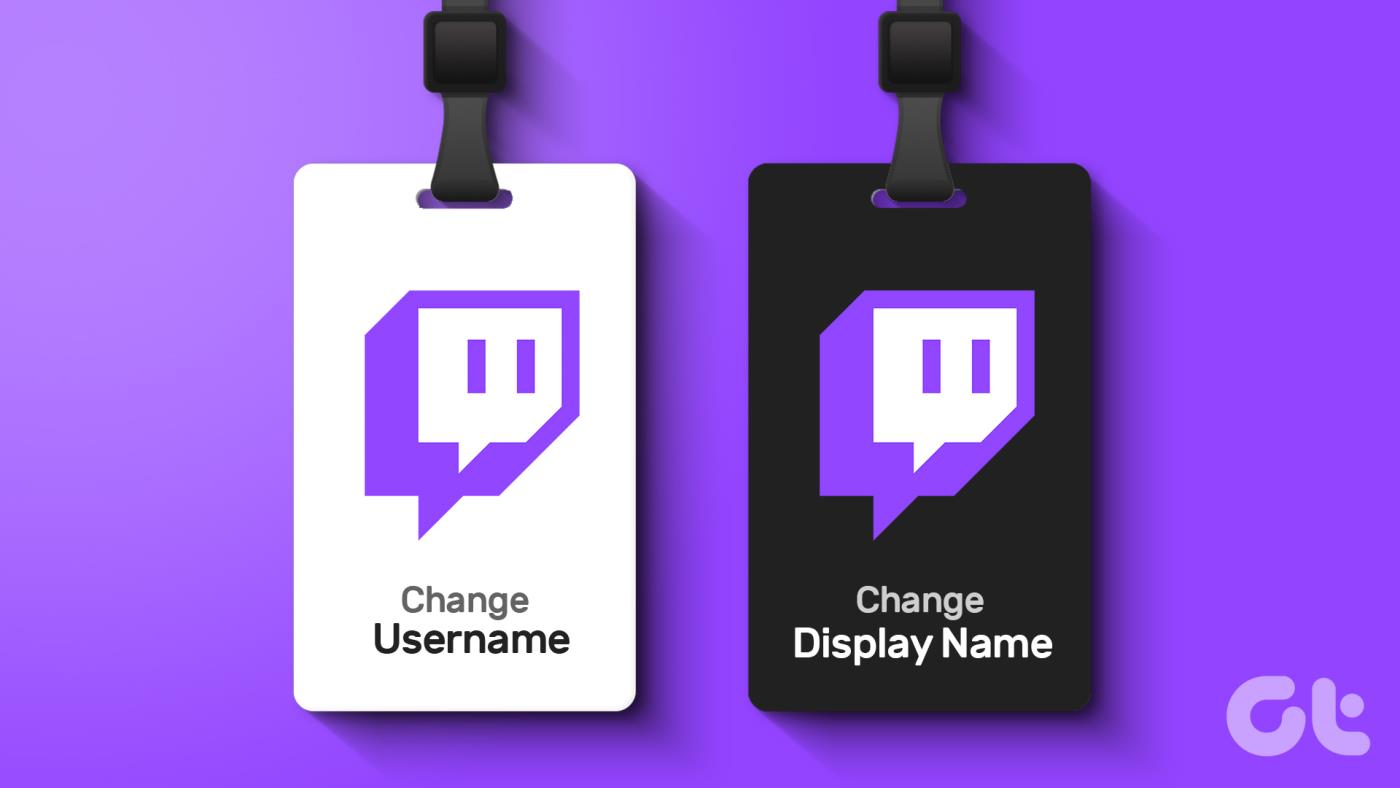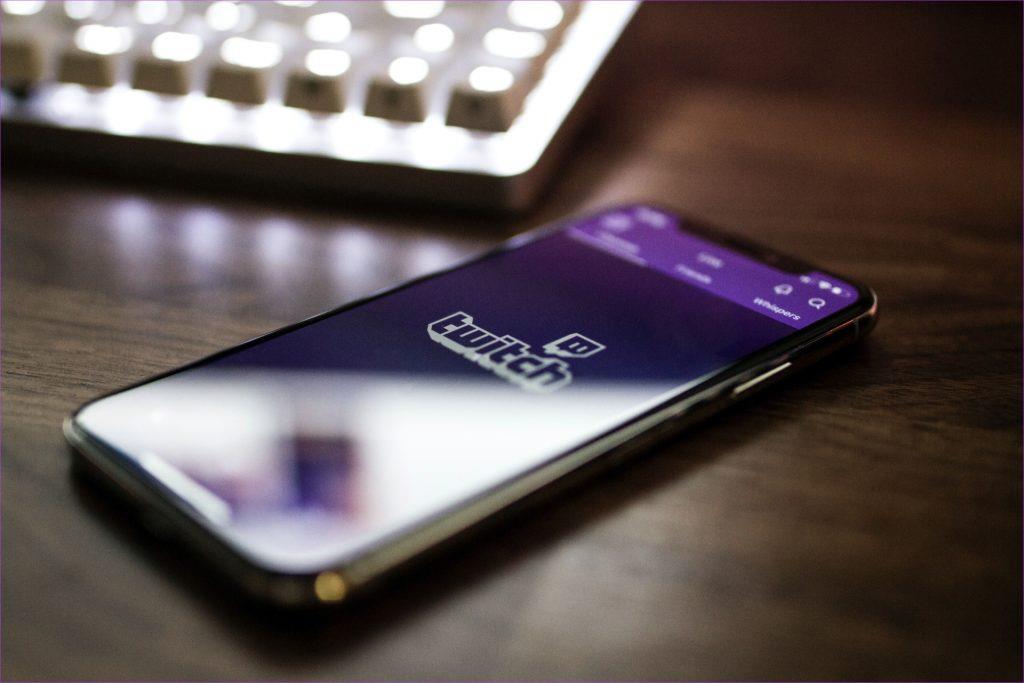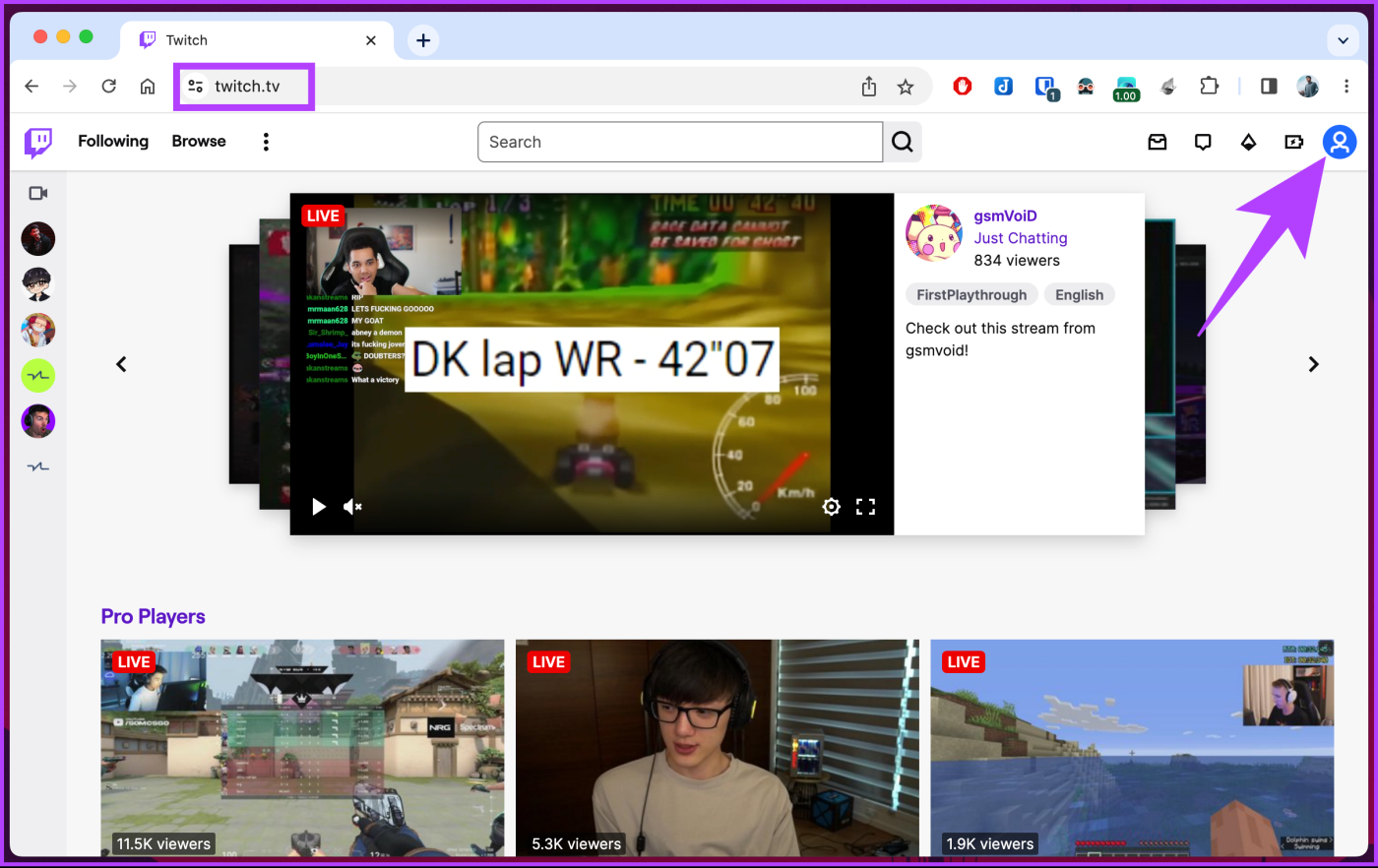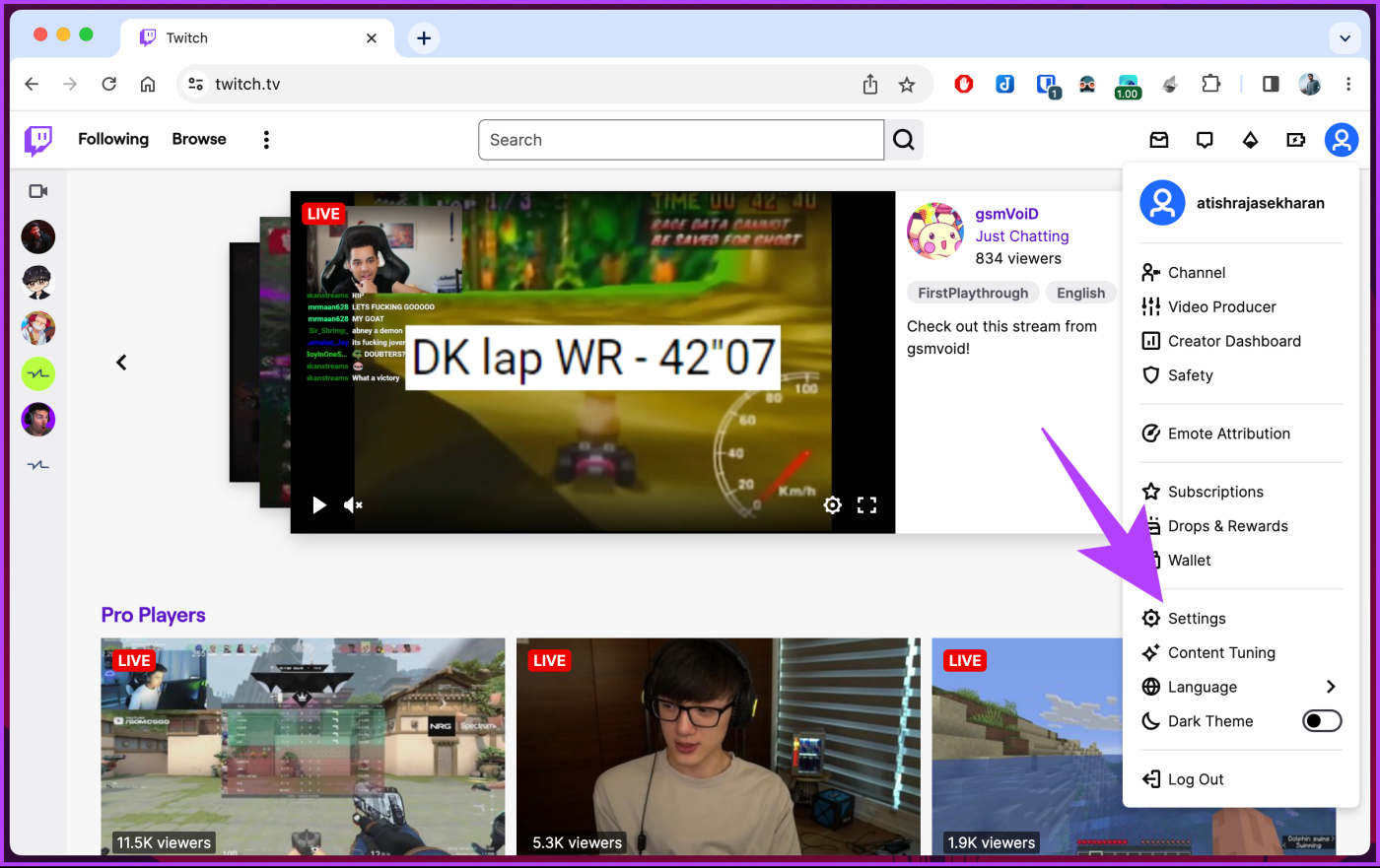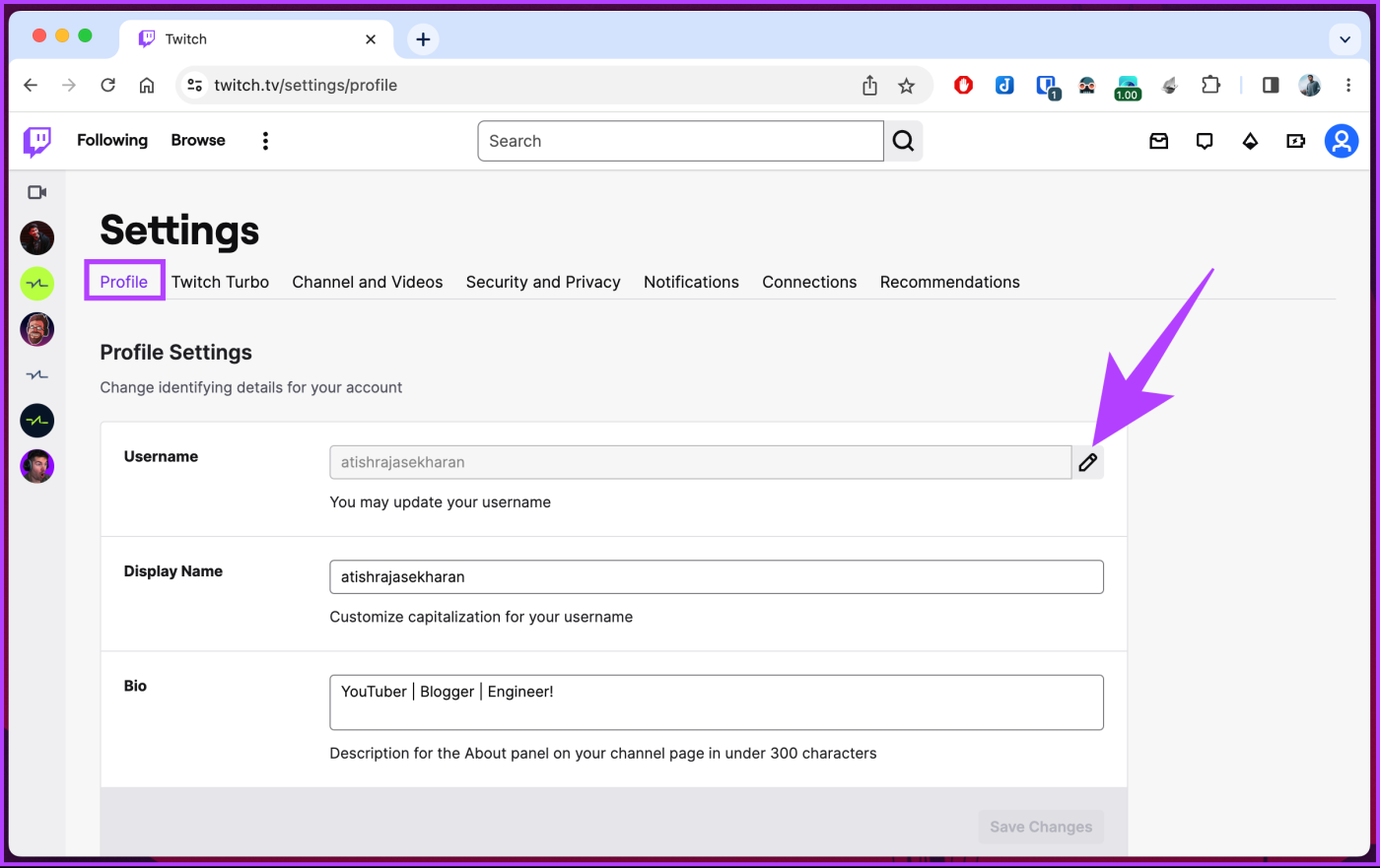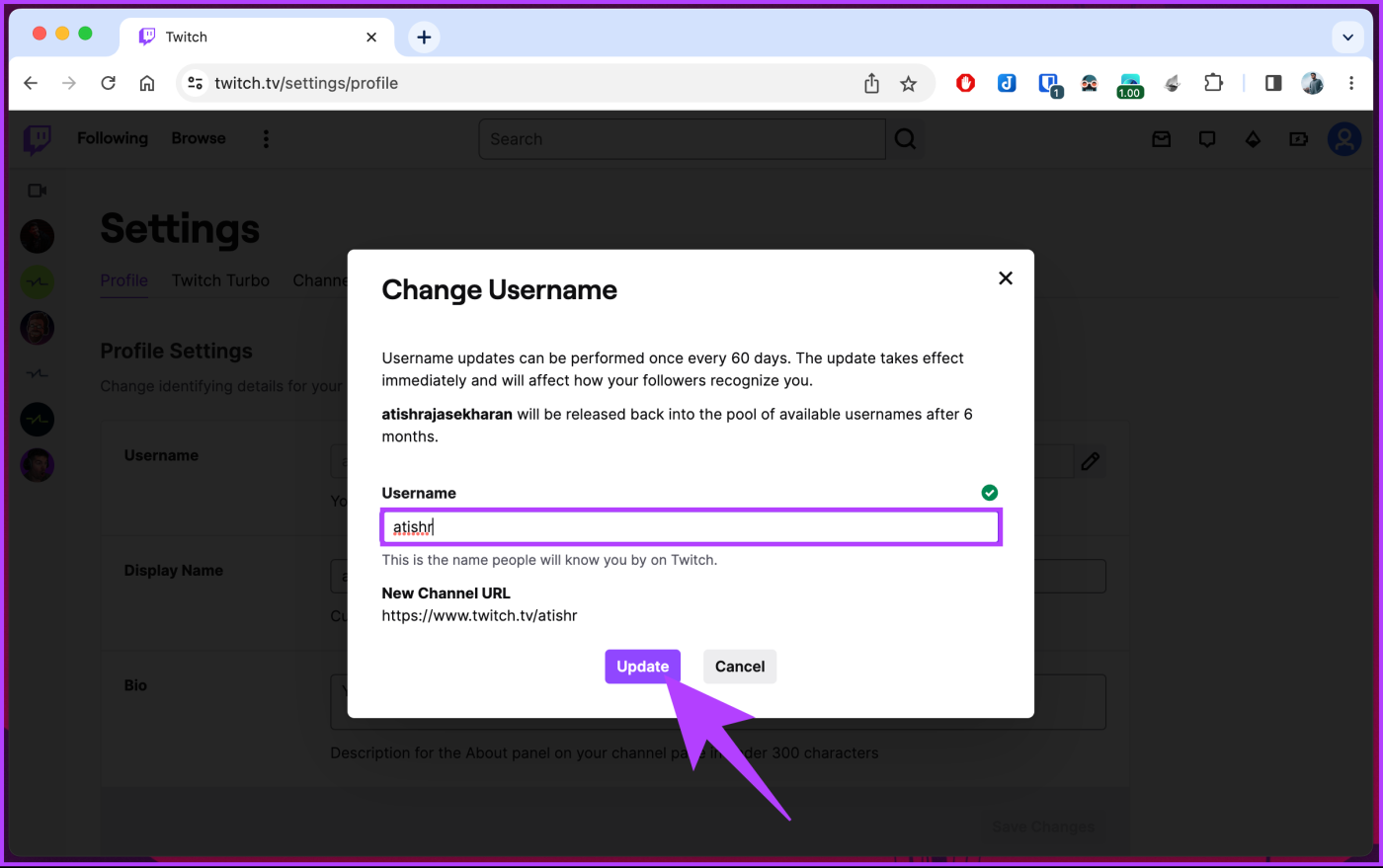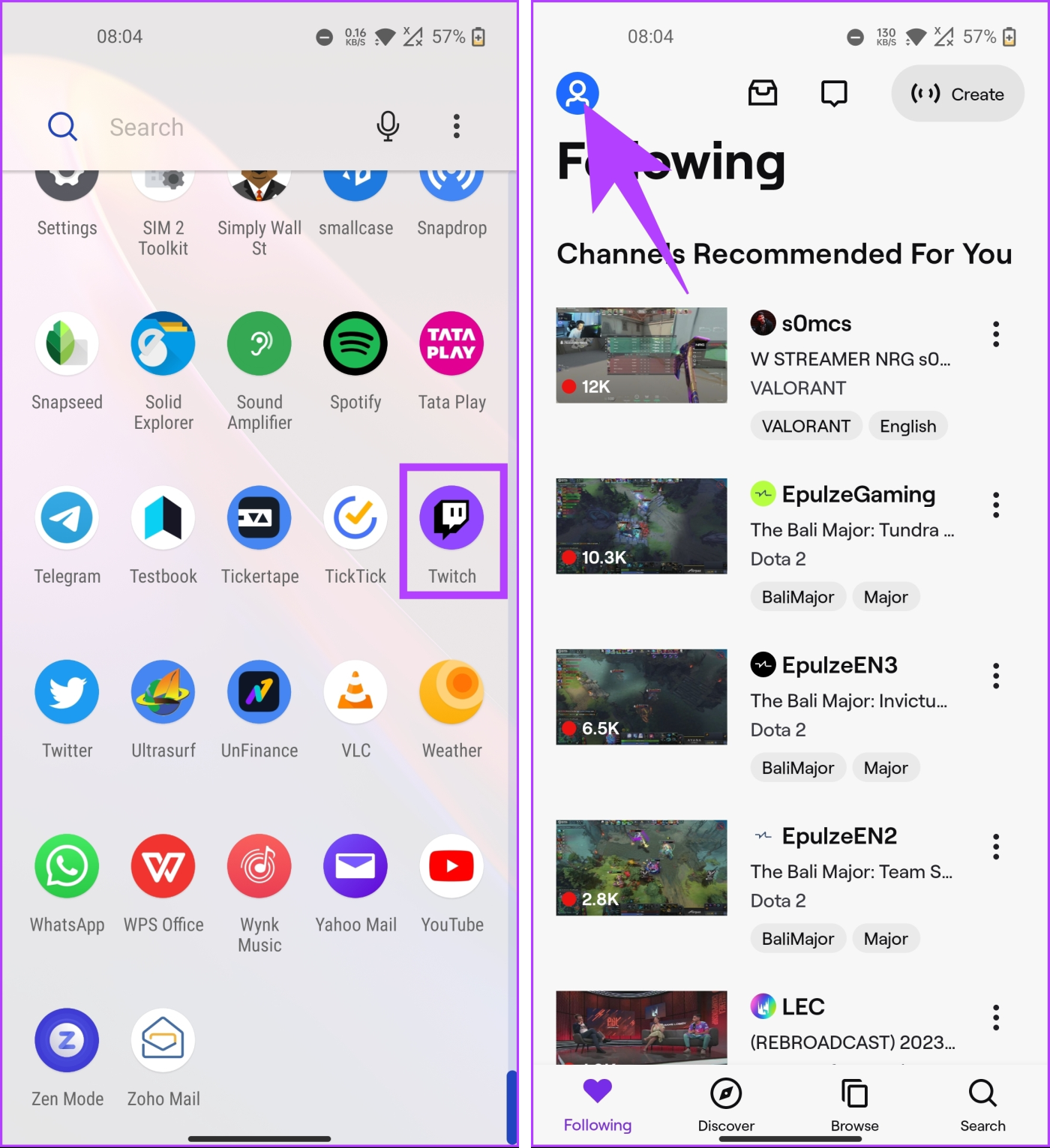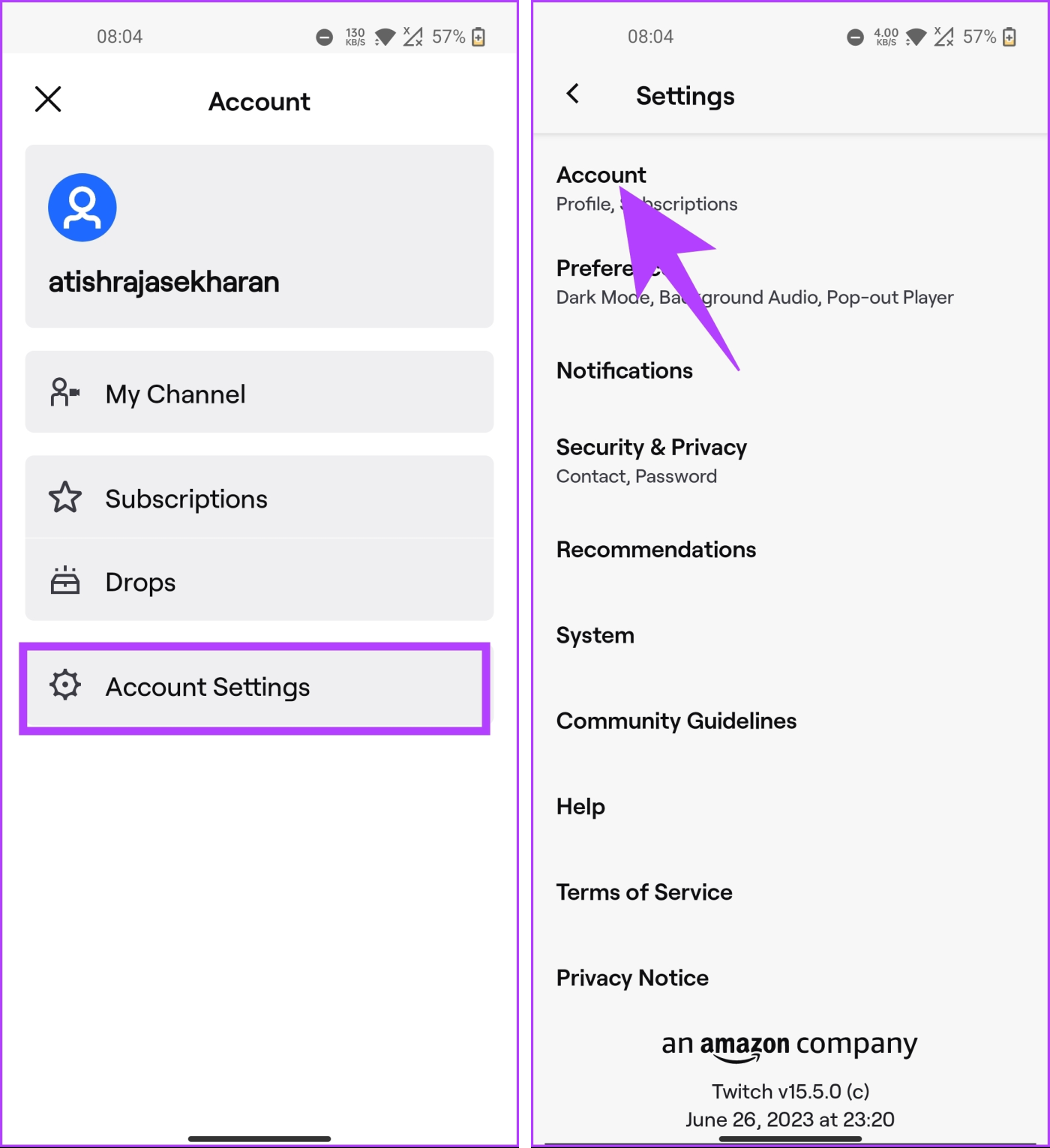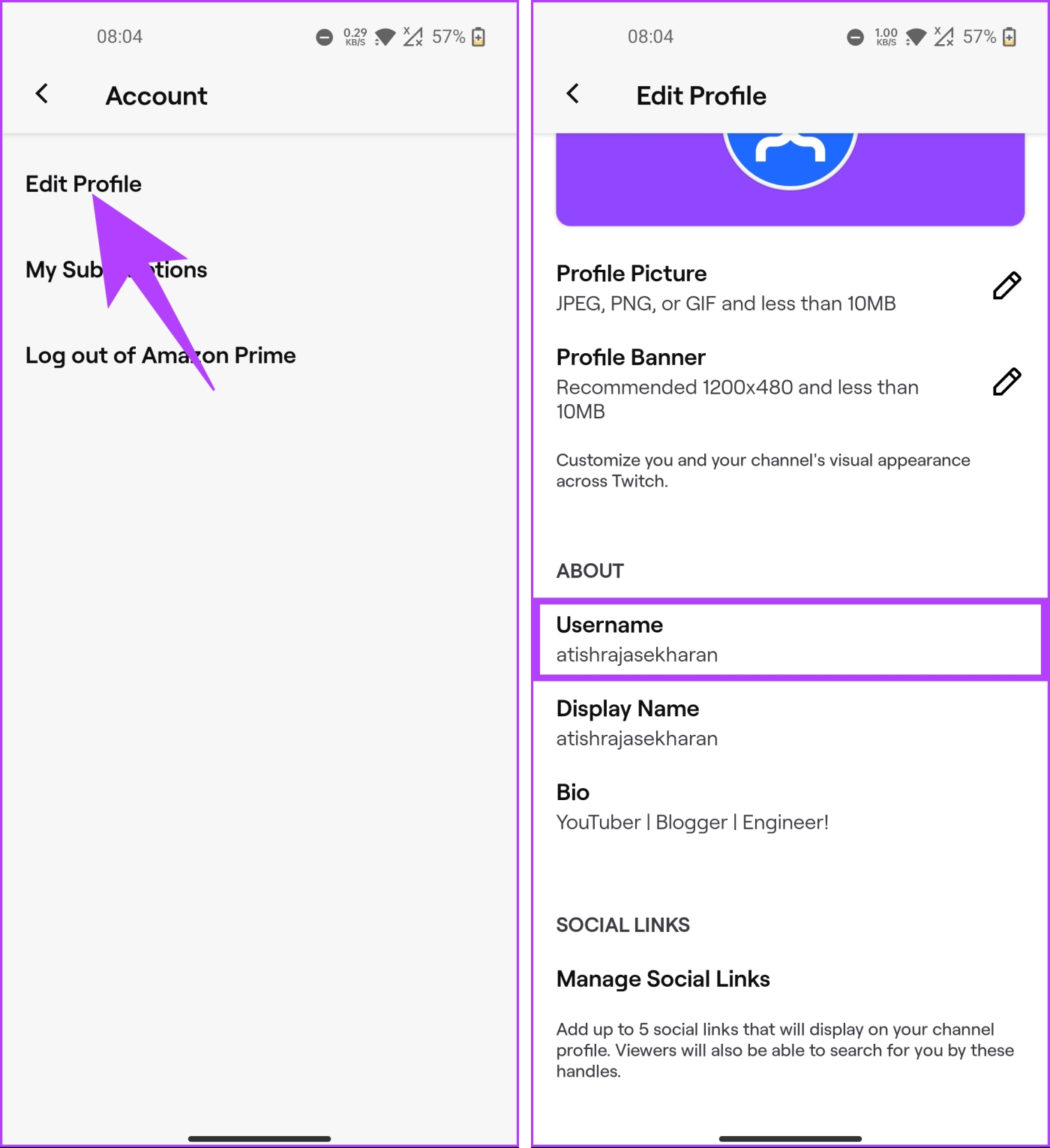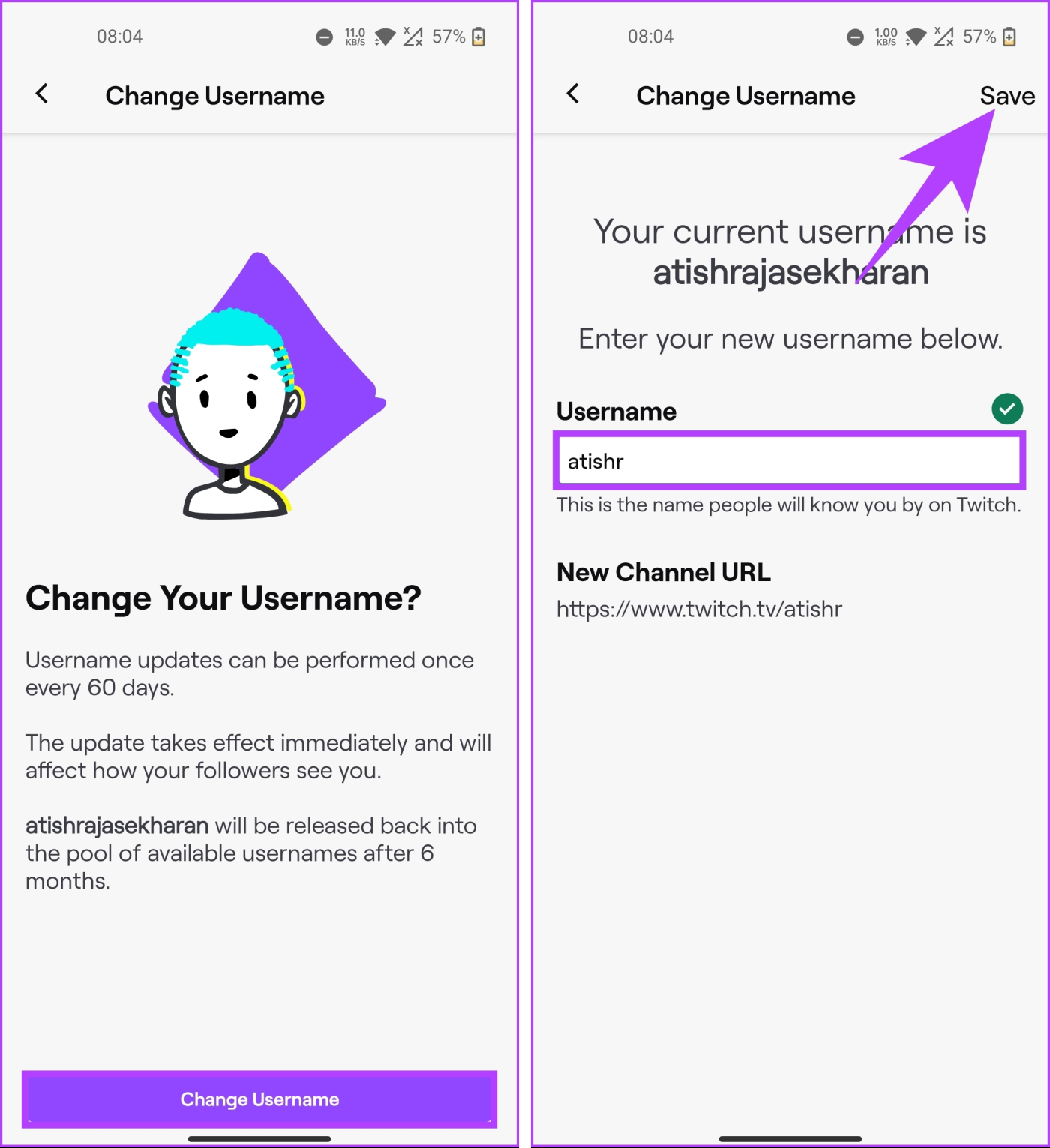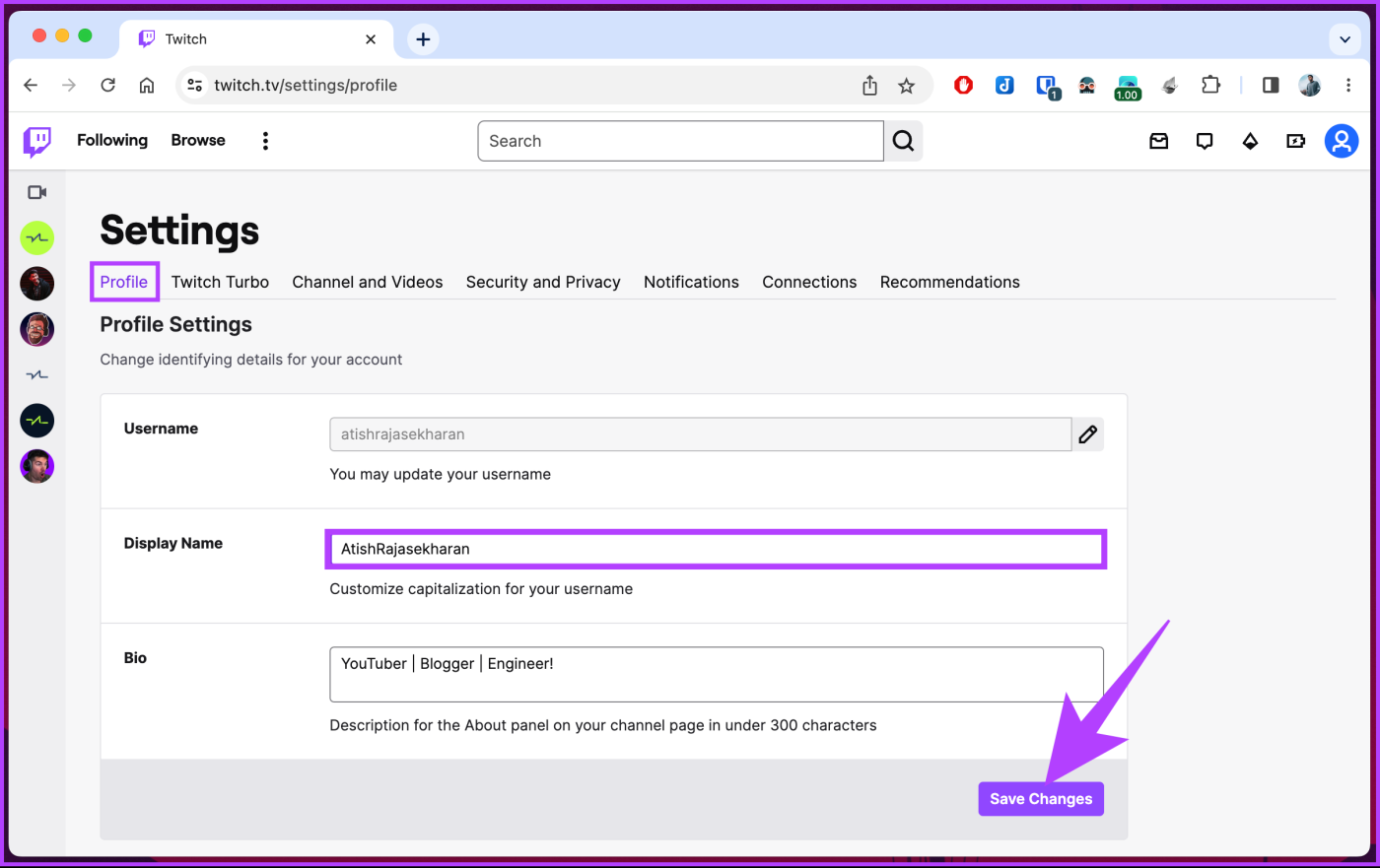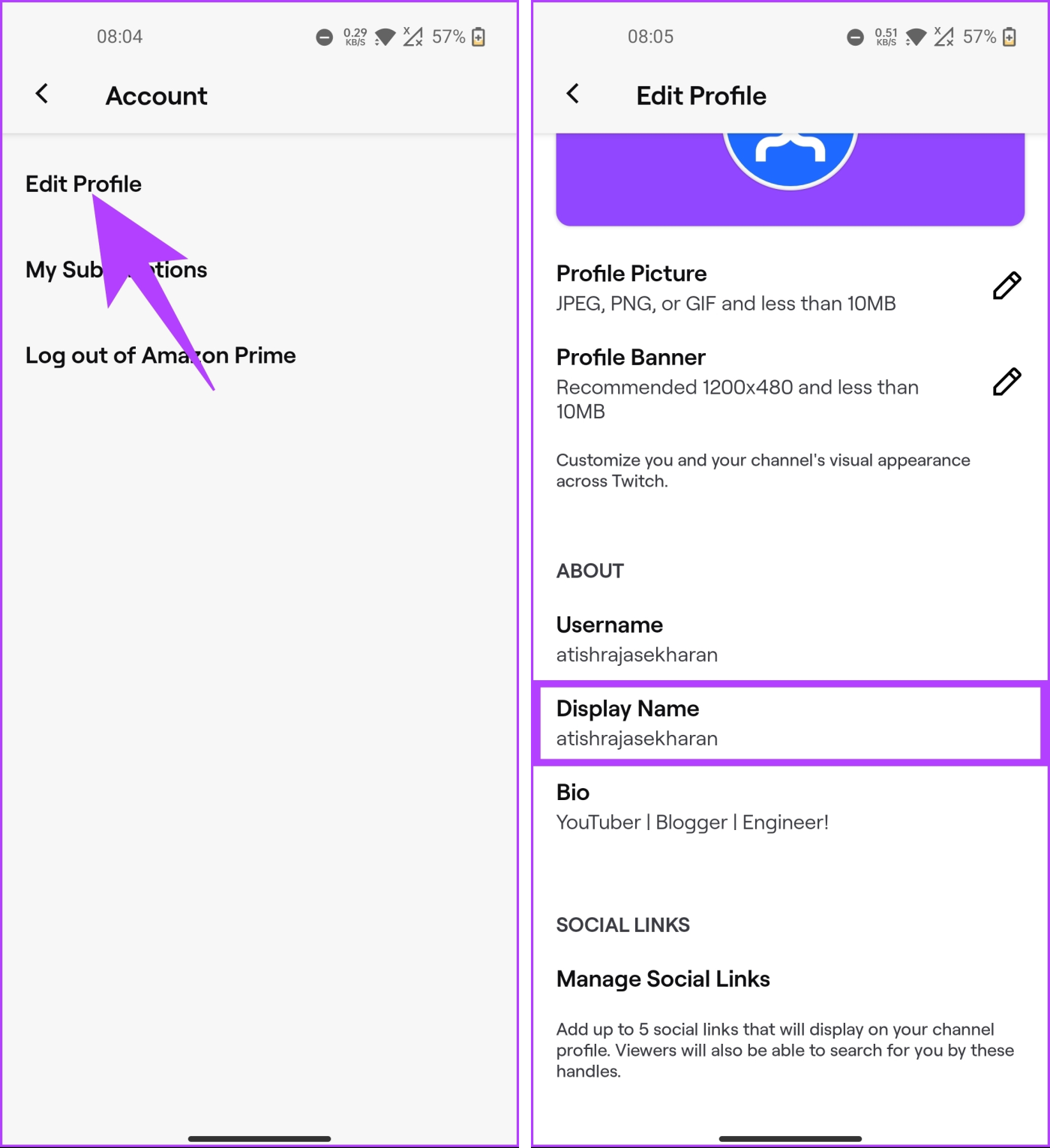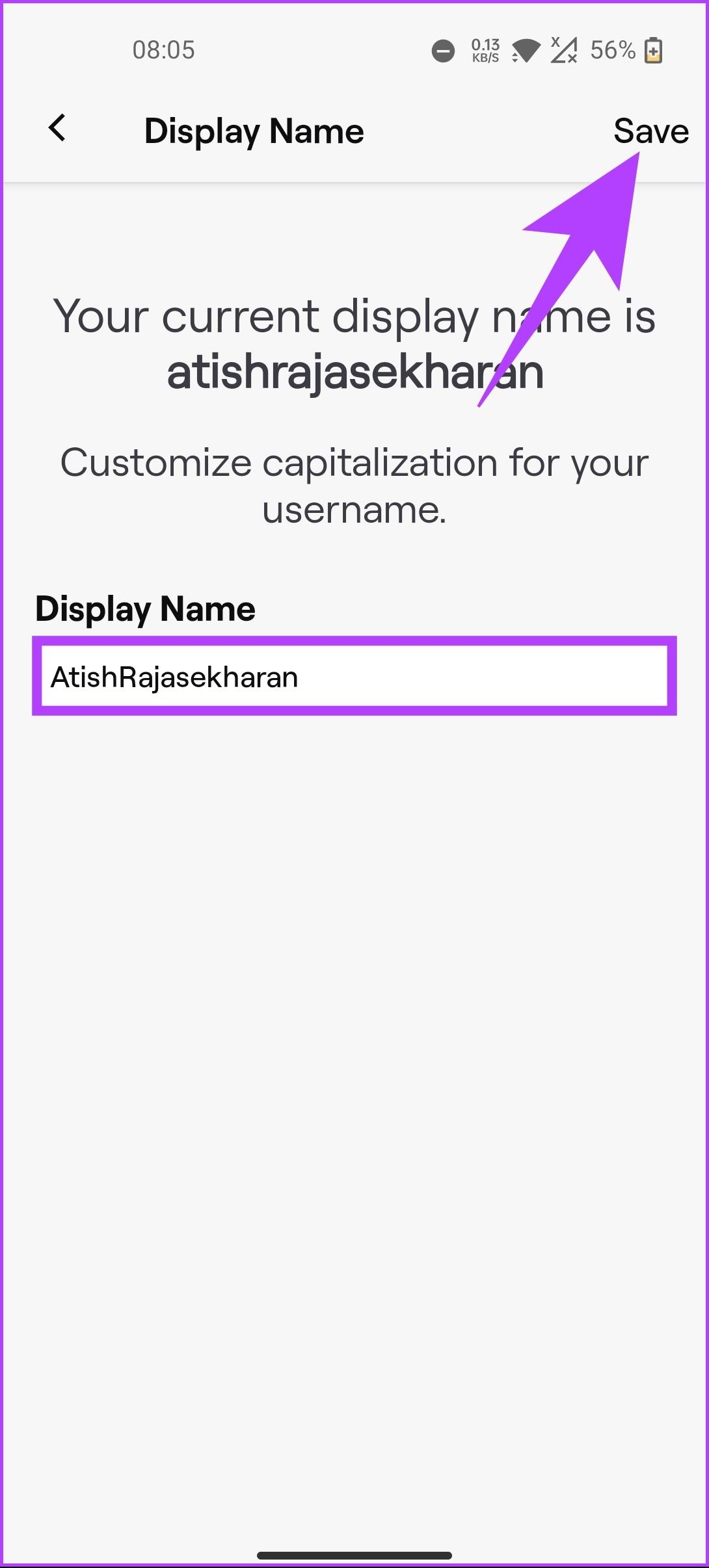¿Estás buscando renovar tu presencia en Twitch y obtener una nueva identidad en línea? Cambiar su nombre de usuario y nombre para mostrar de Twitch puede redefinir su marca y ayudarlo a conectarse con su audiencia de manera más eficiente. En este artículo, le guiaremos sobre cómo cambiar su nombre de usuario y nombre para mostrar de Twitch de forma rápida y sencilla.
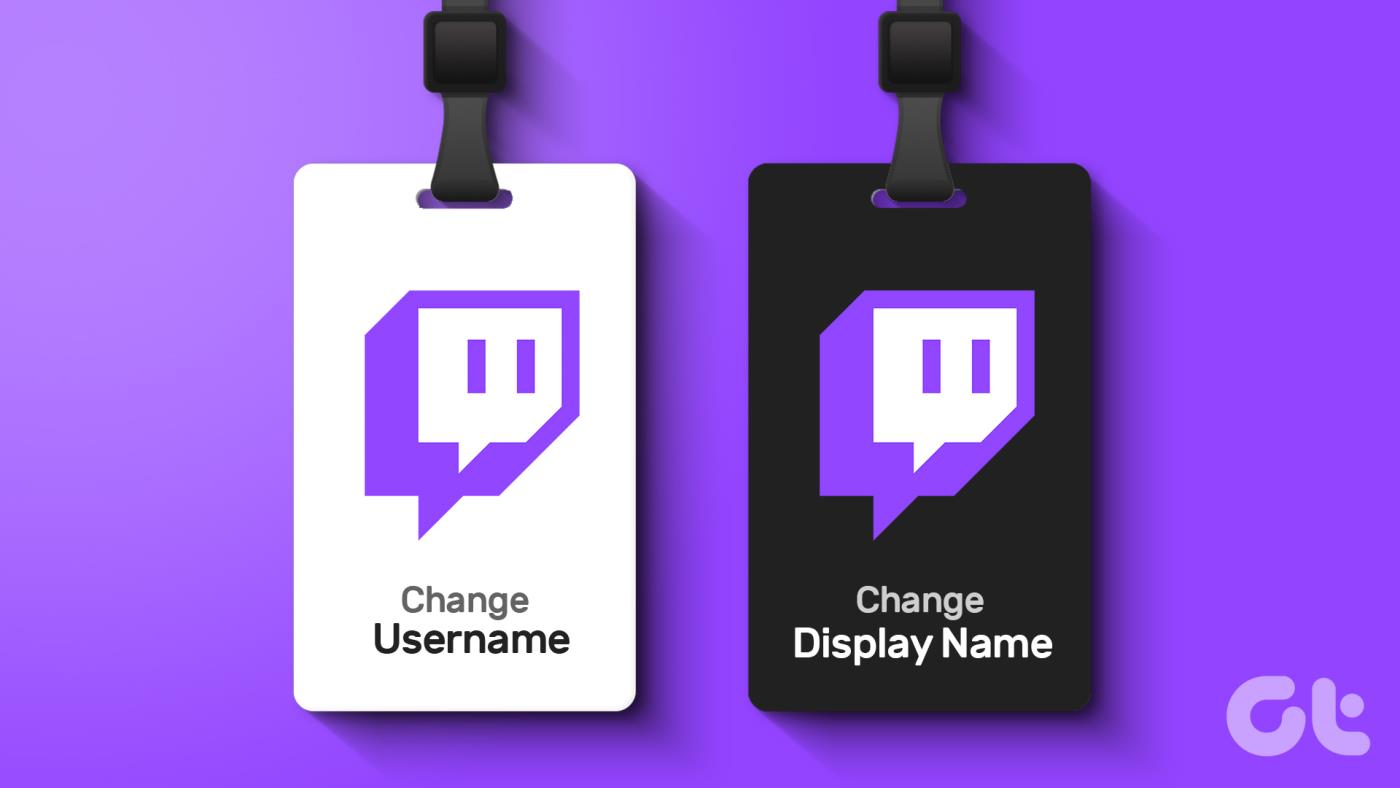
Bueno, tal vez su nombre de usuario actual se le haya quedado pequeño, o esté cambiando su marca y necesite un nombre mejor para reflejar su marca. Cualquiera sea el motivo, profundicemos y ayudemos a cambiar tu nombre en Twitch.
Cosas que debe saber antes de cambiar el nombre de usuario de Twitch
Antes de cambiar su nombre de usuario de Twitch, hay algunas cosas importantes a considerar;
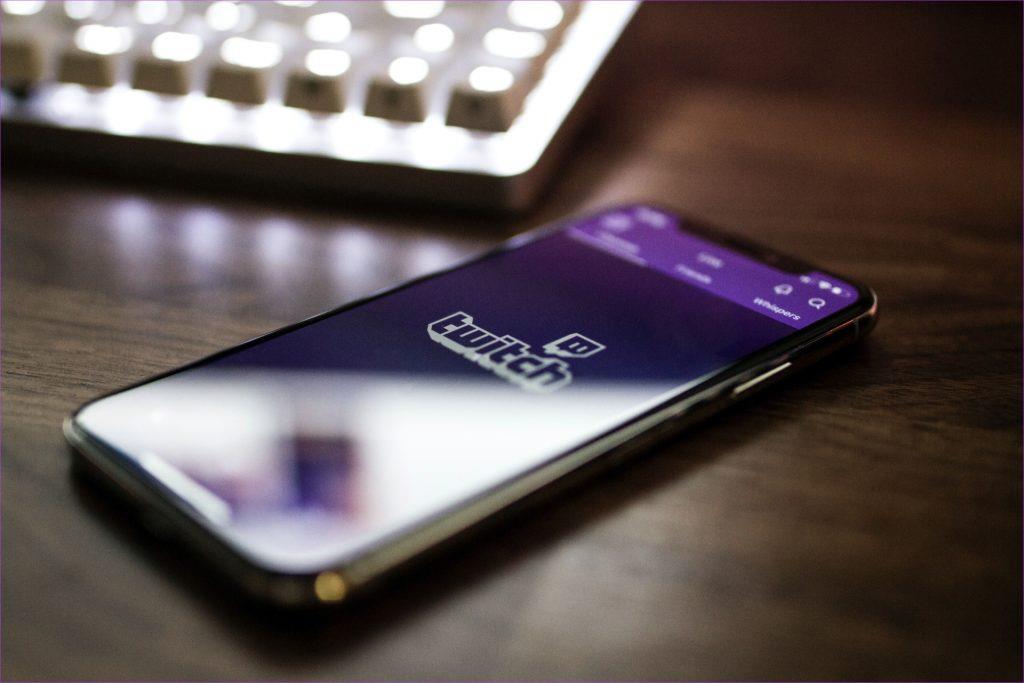
- Cambiar su nombre de usuario de Twitch no actualiza automáticamente la URL de su canal ni ningún enlace externo que haya compartido. Asegúrate de informar a tus seguidores y actualizar cualquier enlace que hayas compartido en otras plataformas para reflejar tu nuevo nombre de usuario.
- Si tiene una insignia verificada en su cuenta de Twitch, cambiar su nombre de usuario puede resultar en la pérdida de ese estado de verificación. Consulte con el soporte de Twitch si la insignia de verificación se puede transferir a su nuevo nombre de usuario o si necesita volver a solicitarla.
- Si ha integrado Twitch con otros servicios o plataformas (por ejemplo, software de transmisión, extensiones), es posible que deba actualizar los ajustes y configuraciones para reflejar su nuevo nombre de usuario y nombre para mostrar.
- Solo puedes cambiar tu nombre de usuario de Twitch una vez cada 60 días. Además, no puede volver a su antiguo nombre de usuario después de 60 días, ya que estará disponible sólo una vez que se reincorpore al grupo de nombres de usuario disponibles después de 6 meses.
Antes de decidir, considere todos los impactos e implicaciones anteriores de cambiar su nombre de usuario y nombre para mostrar de Twitch. Con eso en mente, comencemos los pasos.
Cómo cambiar su nombre de usuario de Twitch
Cambiar su nombre de usuario de Twitch es relativamente sencillo de ejecutar. Con unos pocos clics/toques, puedes actualizar tu nombre de usuario y continuar construyendo tu presencia en línea en Twitch.
Antes de comenzar con los pasos, queremos reiterar que puedes cambiar tu nombre de usuario una vez cada 60 días. Ahora, vayamos a los pasos.
En un navegador de escritorio
Paso 1 : abre el sitio web de Twitch en tu navegador preferido e inicia sesión con las credenciales de tu cuenta.
Paso 2 : una vez que haya iniciado sesión, haga clic en el ícono de perfil en la esquina superior derecha.
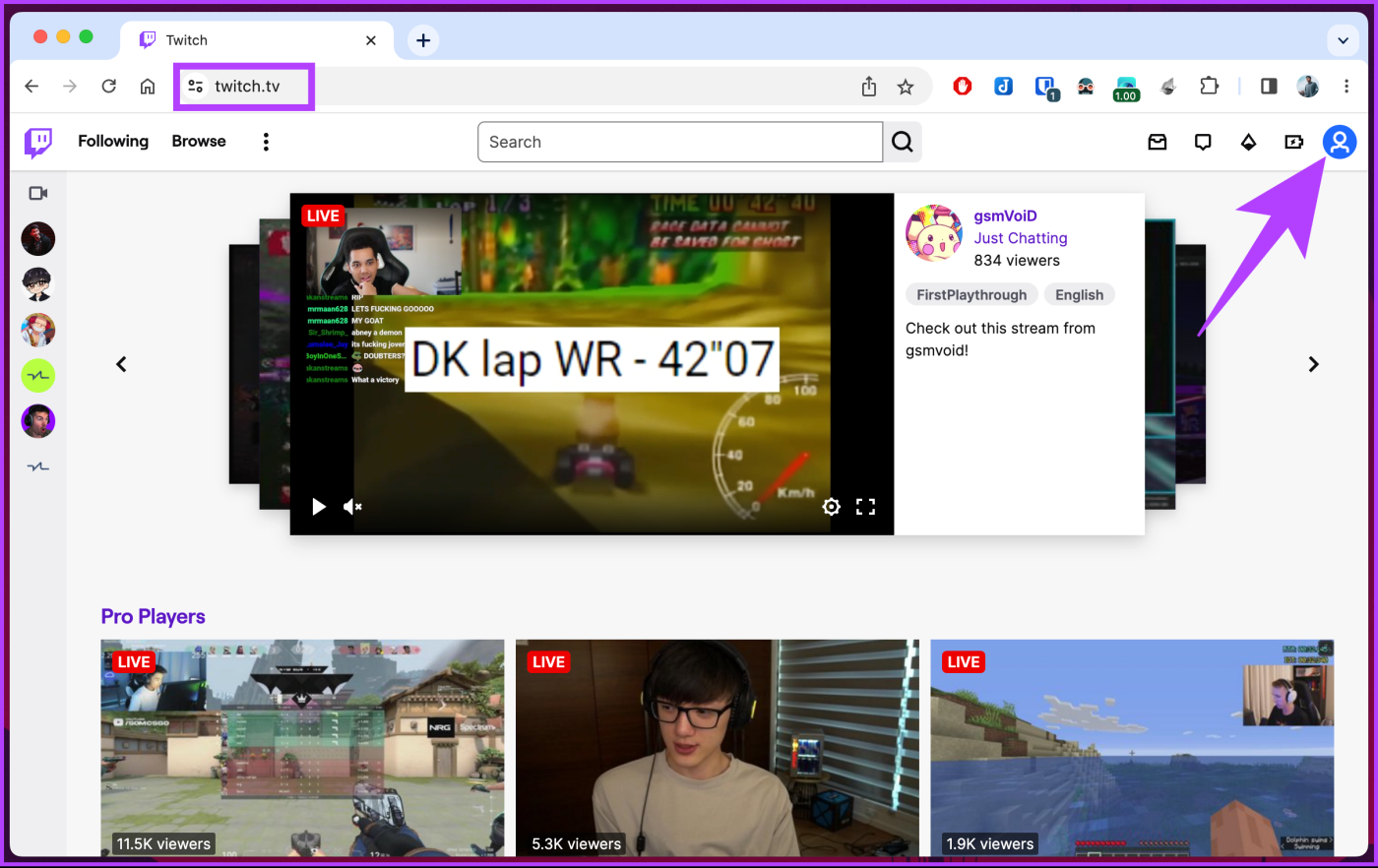
Paso 3 : en el menú desplegable, seleccione Configuración.
Serás llevado a la página de configuración de la cuenta.
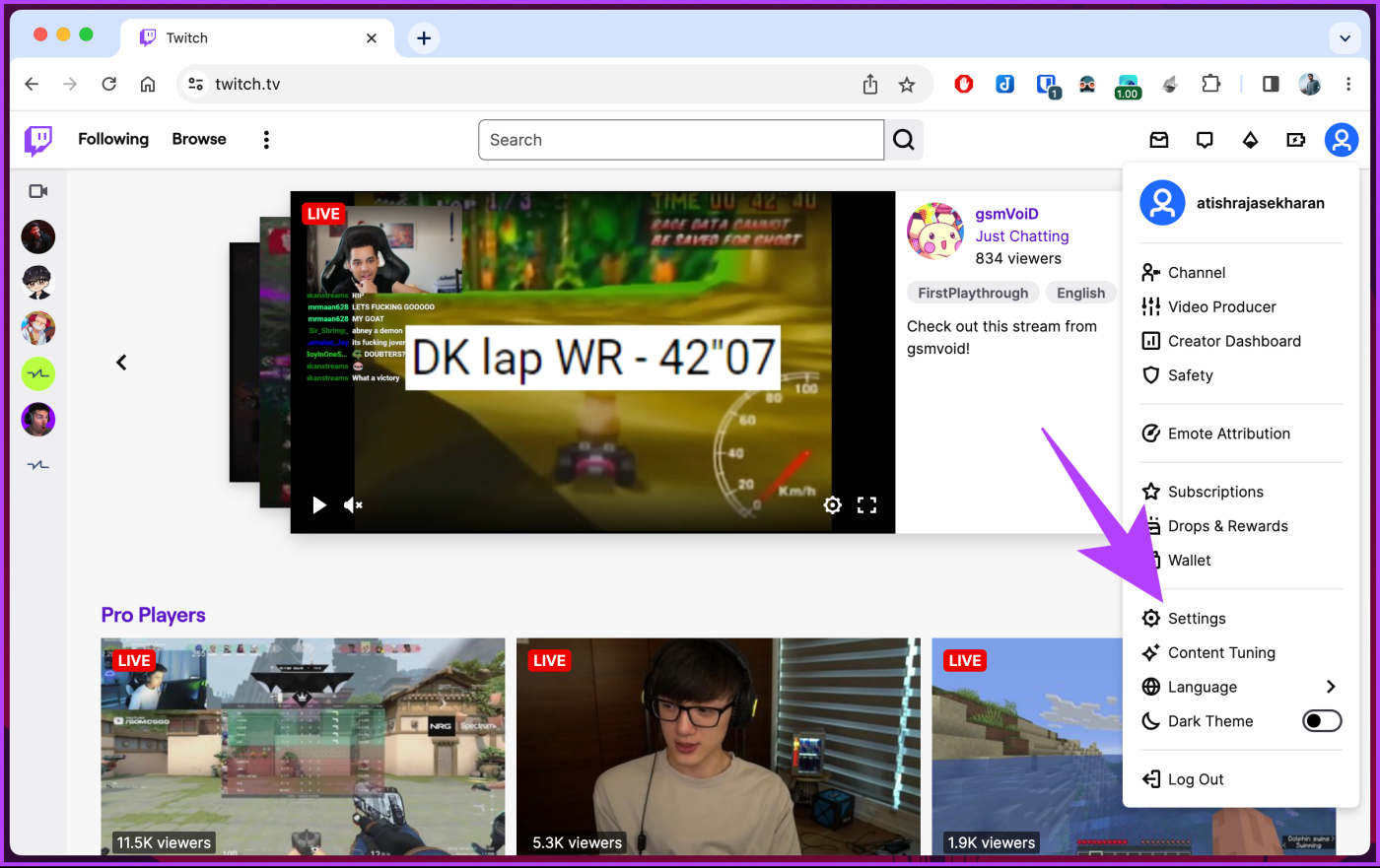
Paso 4 : Desplácese hasta la sección Configuración de perfil en la pestaña Perfil y haga clic en el ícono de lápiz al lado del Nombre de usuario.
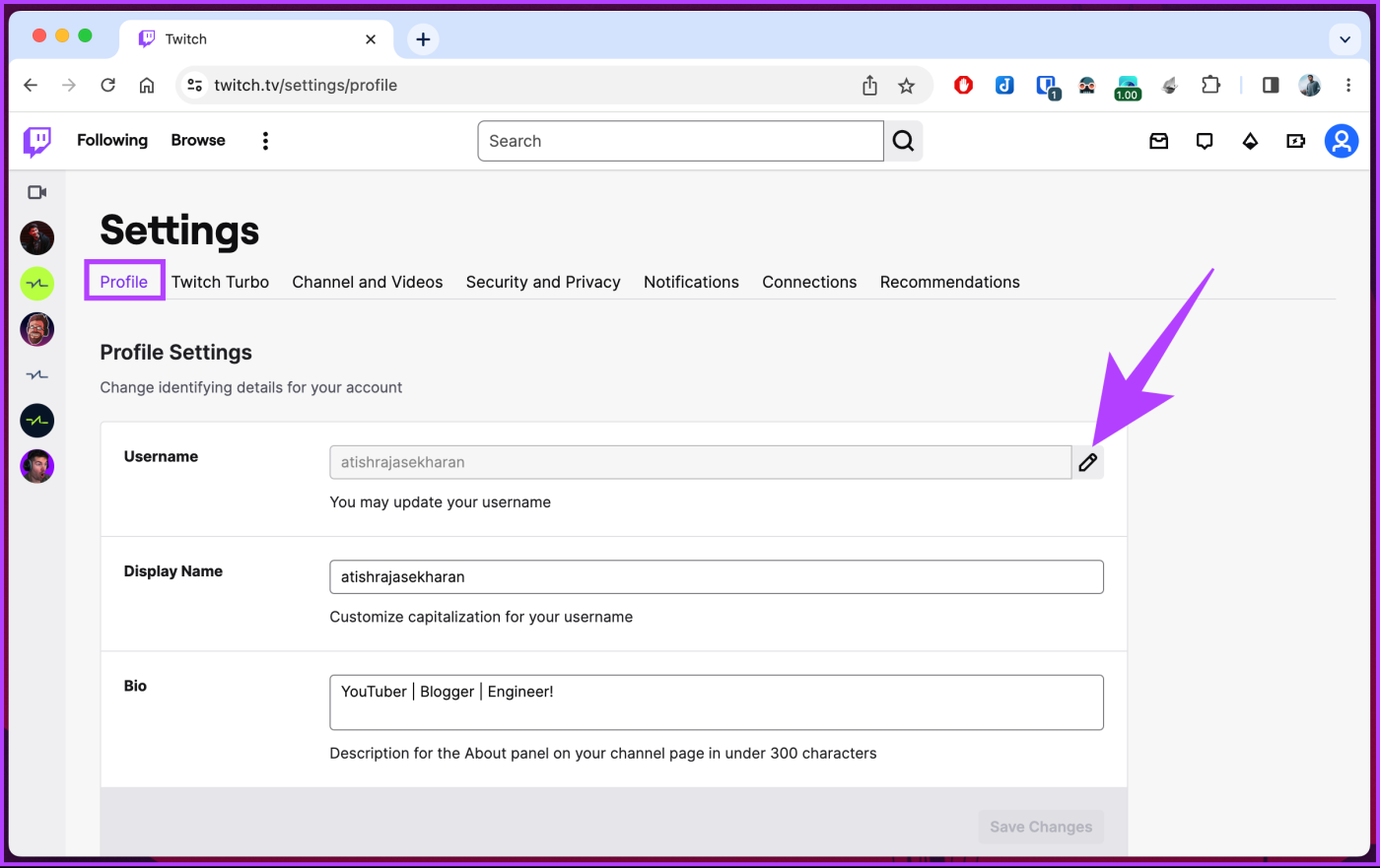
Paso 5 : en la ventana emergente Cambiar nombre de usuario, escriba su nuevo nombre de usuario y, si está disponible, haga clic en Actualizar.
Nota : si el nombre de usuario se muestra como no disponible, no tiene más remedio que realizar ajustes en el nuevo nombre escrito y verificar su disponibilidad.
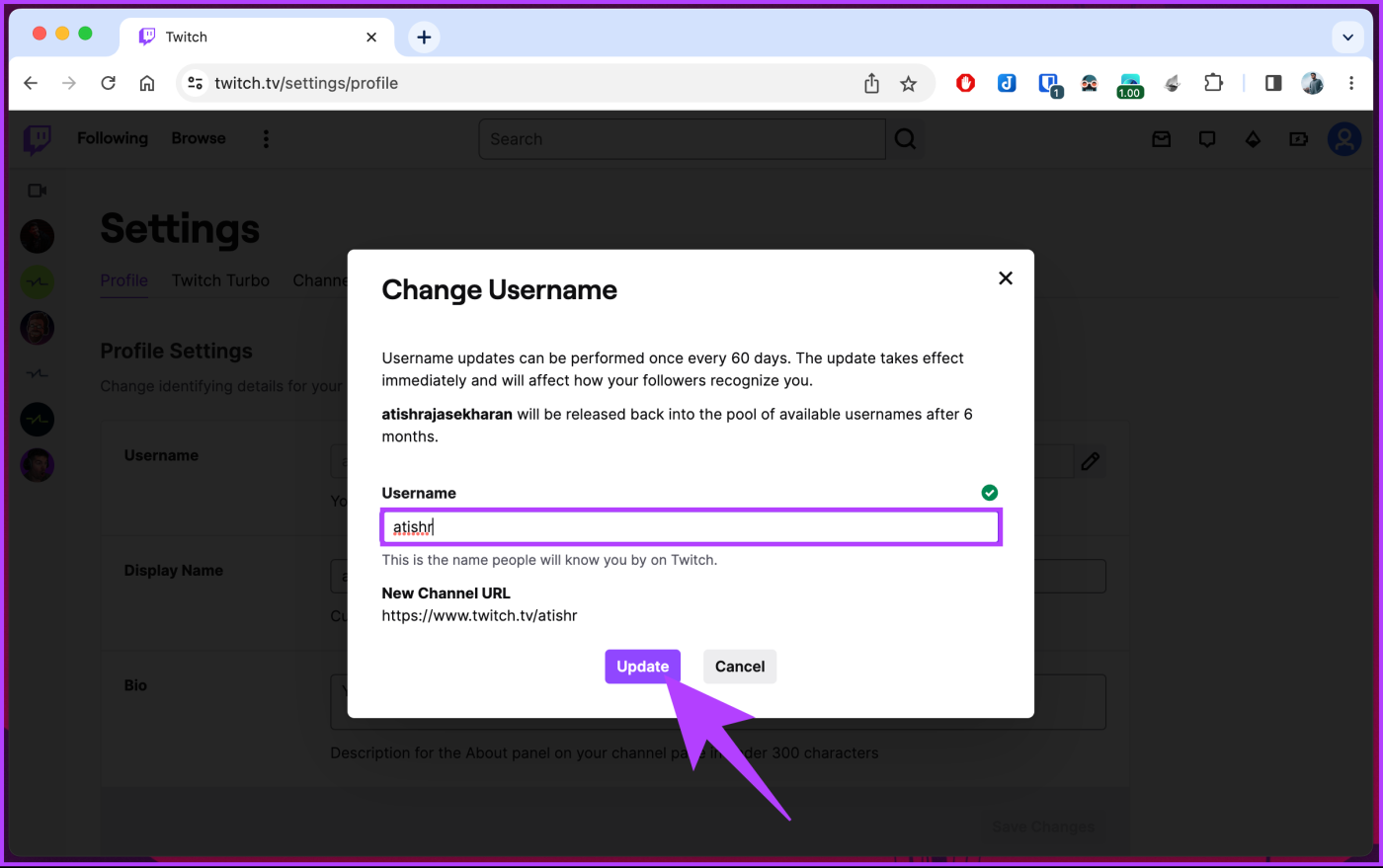
Eso es todo. La actualización del nombre de usuario entrará en vigor inmediatamente sin redirección desde sus enlaces de Twitch previamente compartidos en las redes sociales. Tendrás que correr la voz sobre tu nuevo nombre de usuario de Twitch.
Si no eres un usuario de Twitch para escritorio pero quieres cambiar tu nombre de usuario en el móvil, puedes usar la aplicación Twitch; sigue leyendo.
Lea también : Cómo agregar o cambiar la imagen de perfil de Twitch
En la aplicación móvil Twitch
Paso 1 : inicia la aplicación Twitch y toca el ícono de perfil en la esquina superior izquierda.
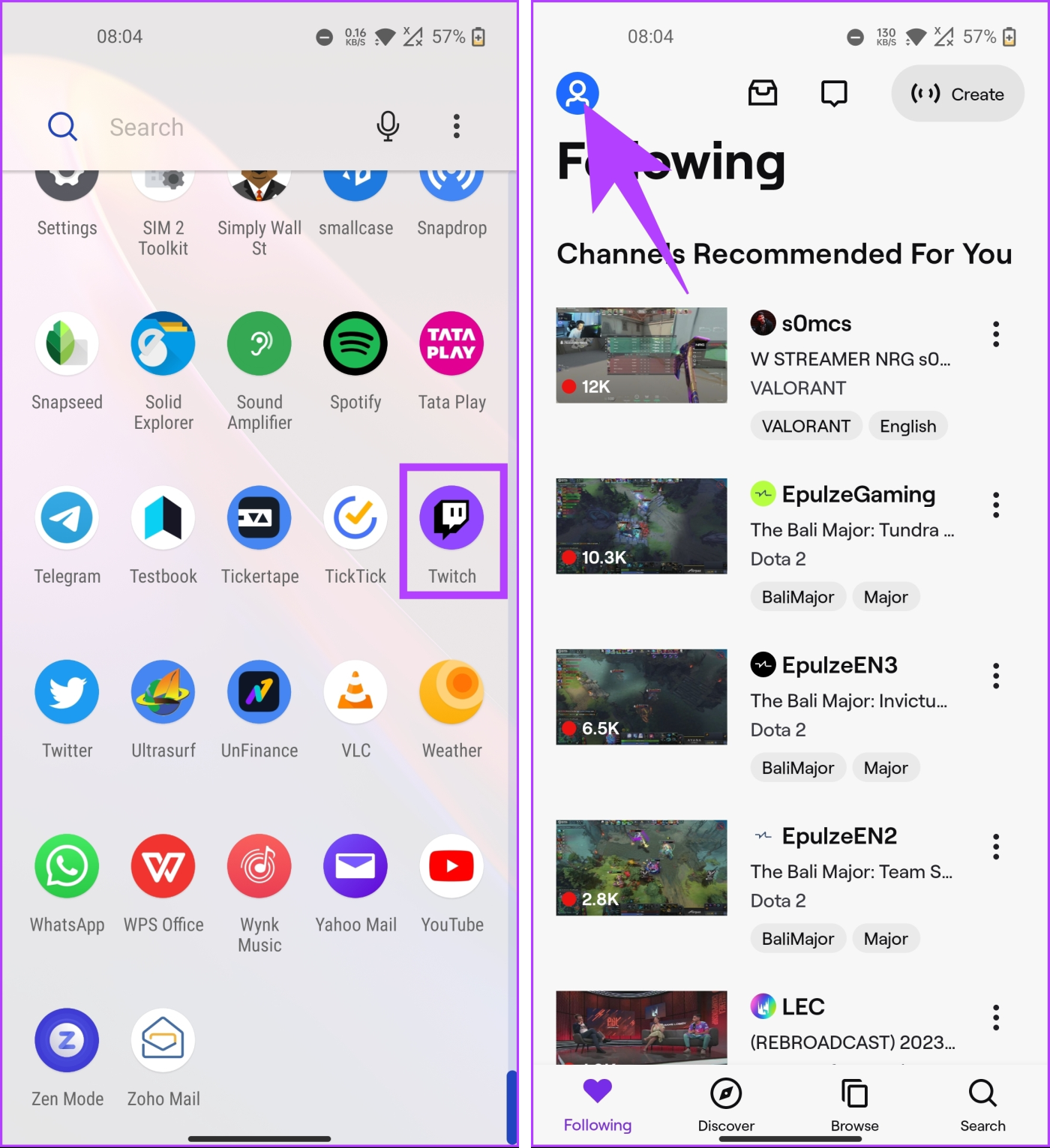
Paso 2 : desde la pantalla Cuenta, elija Configuración de la cuenta. En la siguiente pantalla, toque Cuenta.
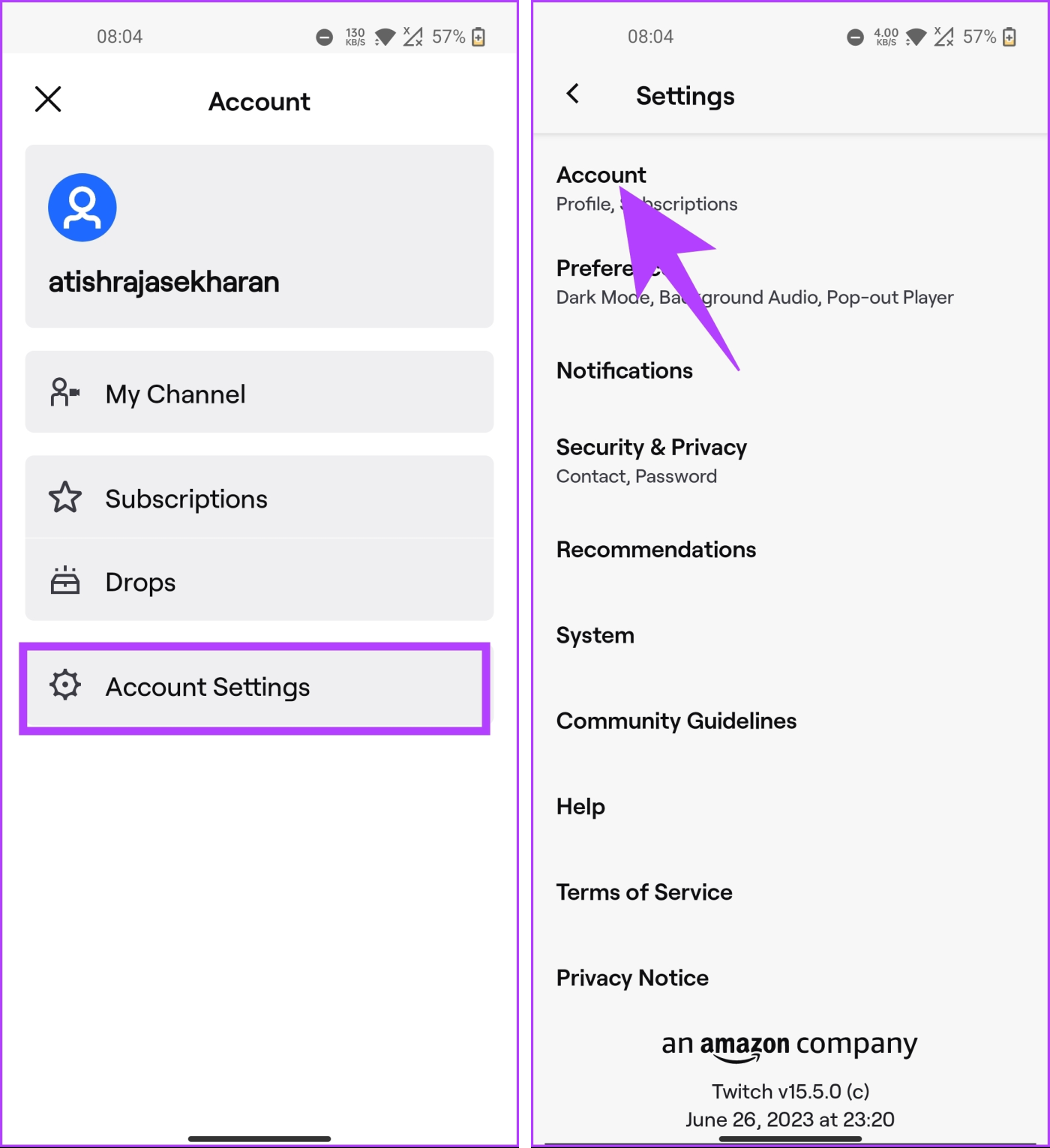
Paso 3 : en la página Cuenta, seleccione la opción Editar perfil. Ahora, desplácese hacia abajo hasta la sección Acerca de y toque Nombre de usuario.
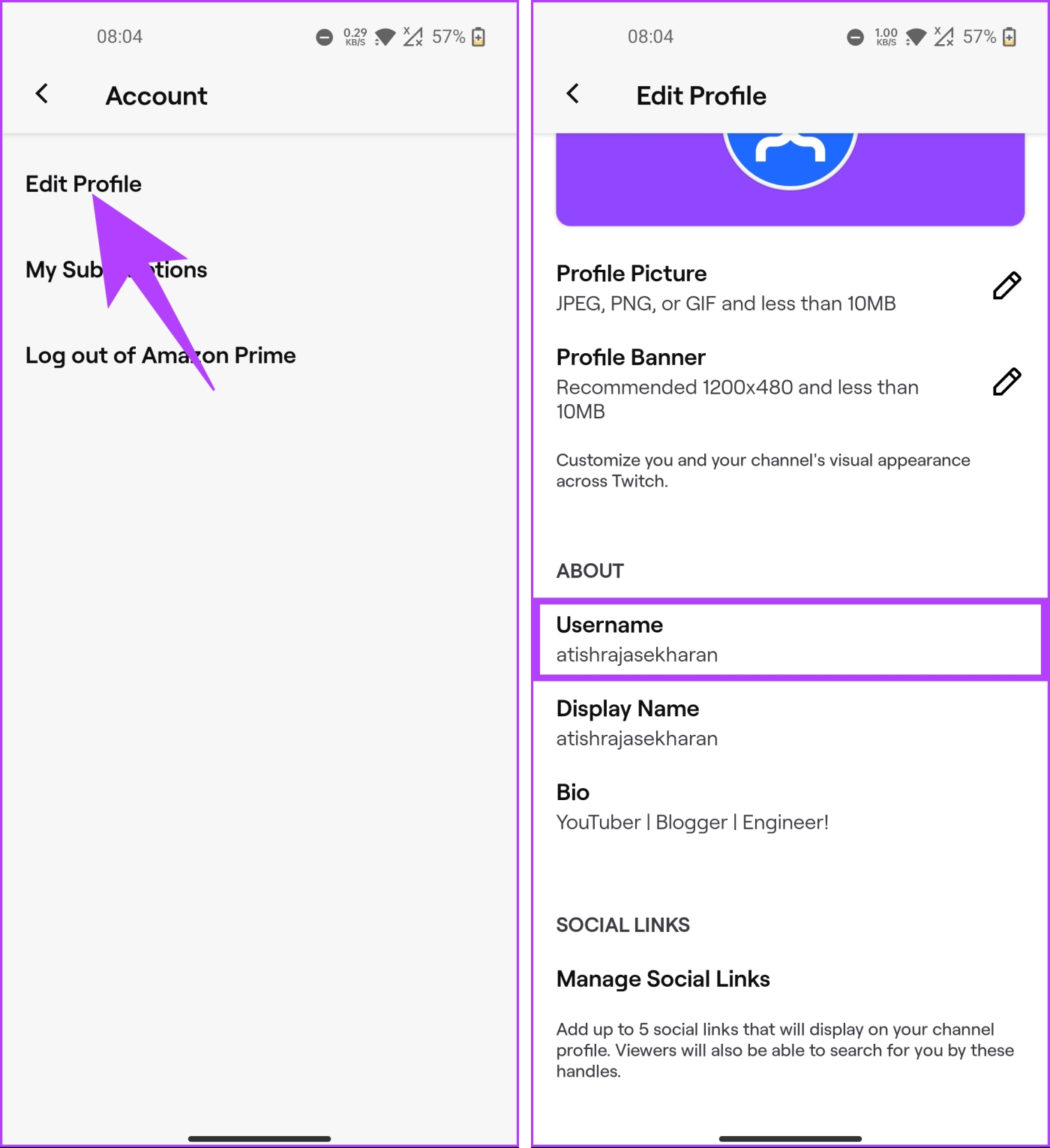
Paso 4 : toque Cambiar nombre de usuario y, en la siguiente pantalla, escriba su nuevo nombre de usuario y toque Guardar en la esquina superior derecha para realizar los cambios.
Nota : si el nombre de usuario se muestra como no disponible, debe modificar el nombre de usuario escrito y verificar su disponibilidad.
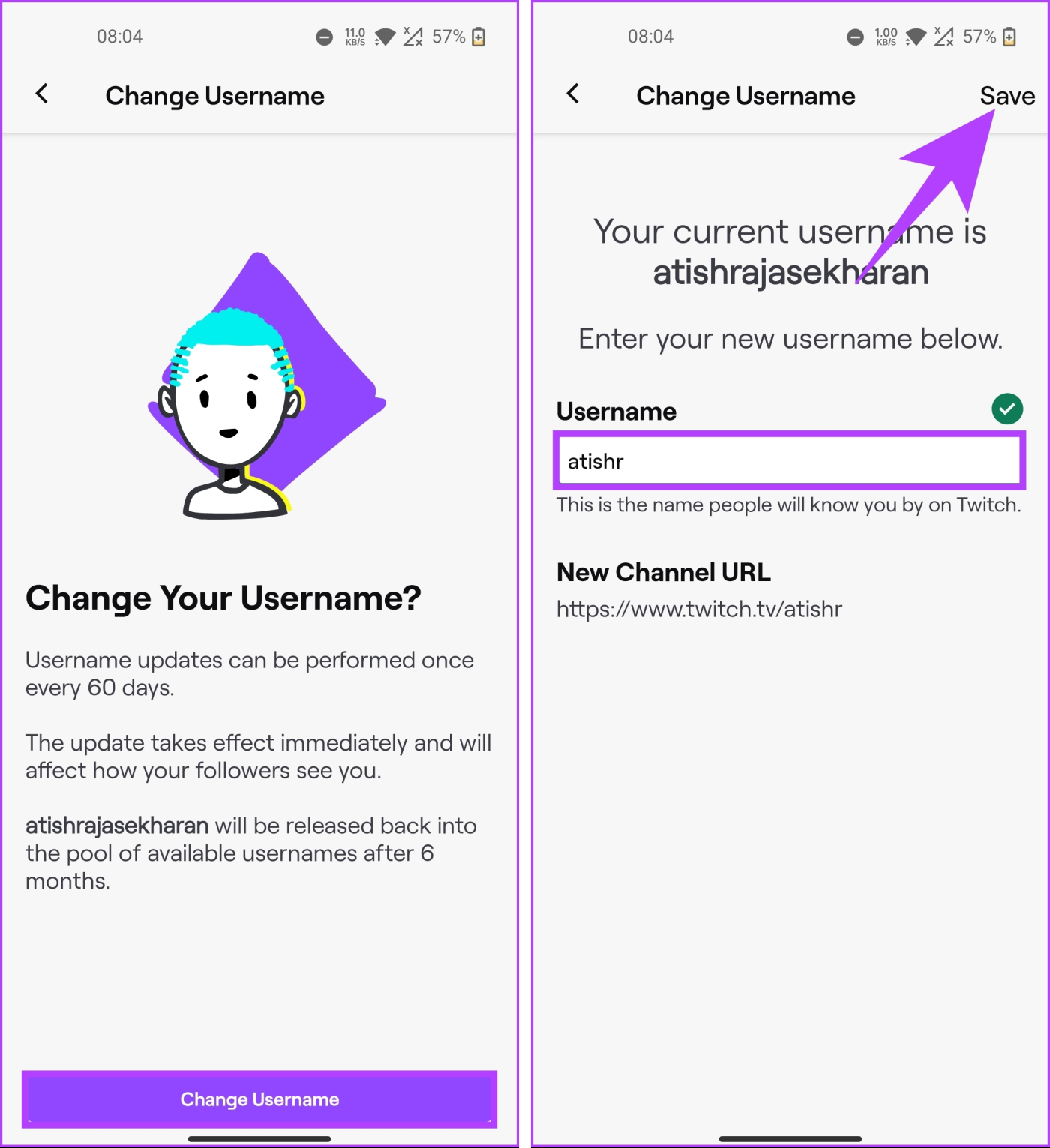
Ahí tienes. Te has mudado exitosamente a un nuevo nombre de usuario en Twitch. Dicho esto, si no es el nombre de usuario lo que desea cambiar o tal vez, además de cambiar el nombre de usuario, desea cambiar su nombre para mostrar, siga leyendo.
Lea también : Cómo convertir a alguien en mod en Twitch
¿Puedes cambiar el nombre para mostrar en Twitch?
Técnicamente, puedes modificar tu nombre para mostrar en Twitch. Sin embargo, no puede ser diferente de su nombre de usuario. ¿Confundido? Bueno, solo puedes cambiar el uso de mayúsculas en el nombre para mostrar de Twitch. No puedes cambiar el nombre.
Si aún deseas continuar, comencemos con los pasos para el escritorio.
En un navegador de escritorio
Paso 1 : abre Twitch en tu navegador preferido e inicia sesión con las credenciales de tu cuenta.
Paso 2 : una vez que haya iniciado sesión, haga clic en el ícono de perfil en la esquina superior derecha.
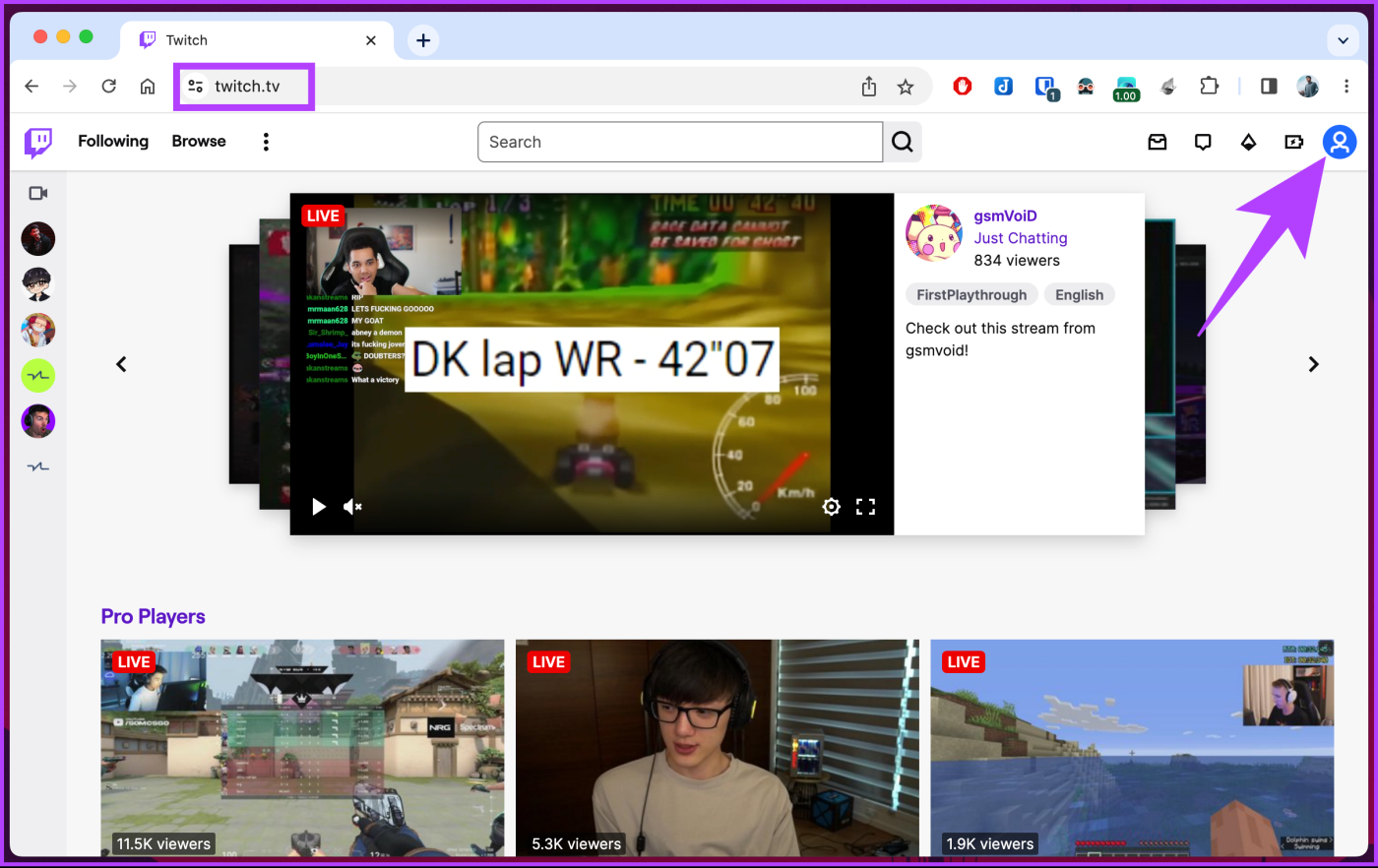
Paso 3 : en el menú desplegable, seleccione Configuración.
Serás llevado a la página de configuración de la cuenta.
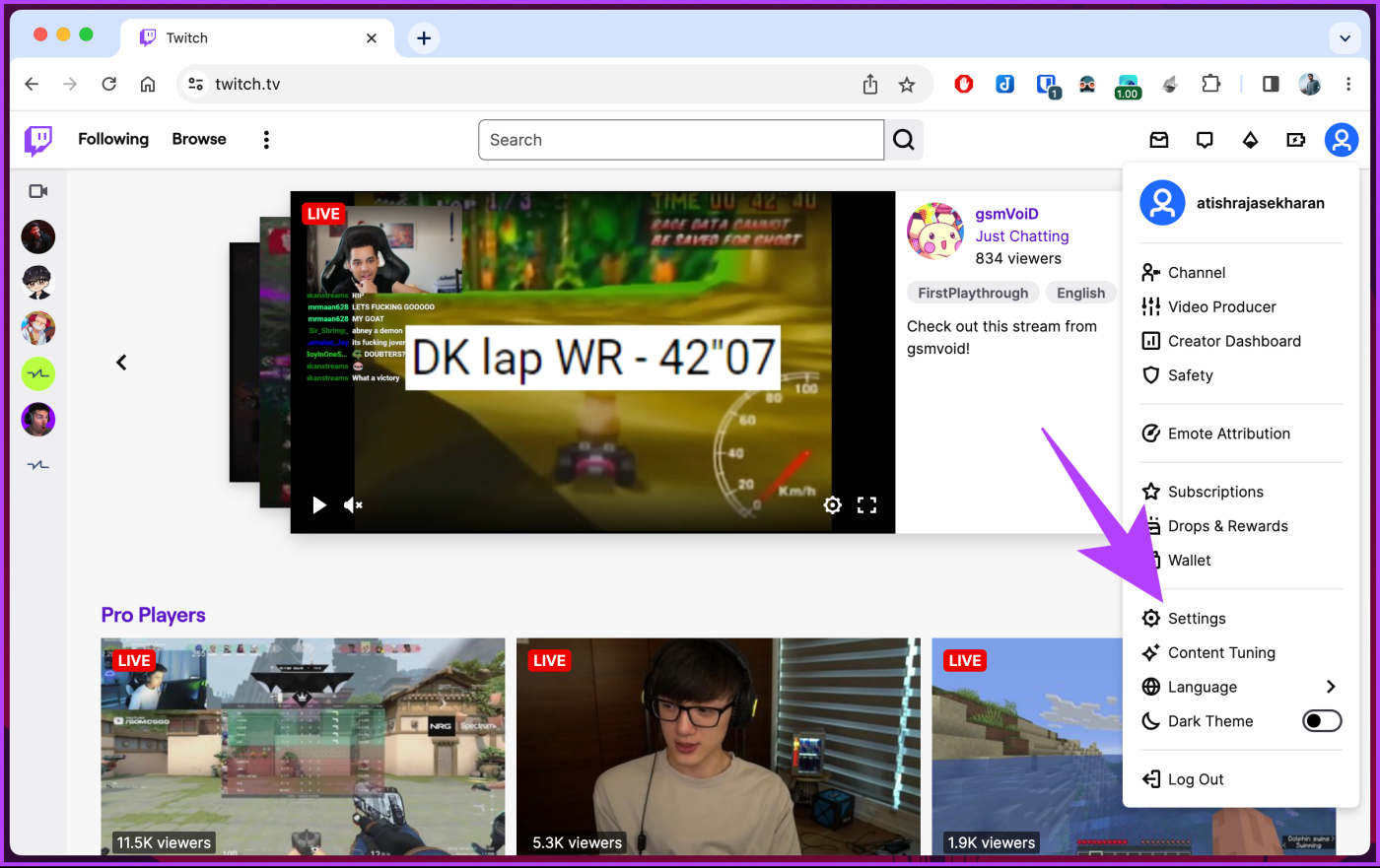
Paso 4 : Desplácese hasta la sección Configuración de perfil en la pestaña Perfil, haga clic en Nombre para mostrar y realice los cambios.
Paso 5 : Una vez hecho esto, haga clic en Guardar cambios.
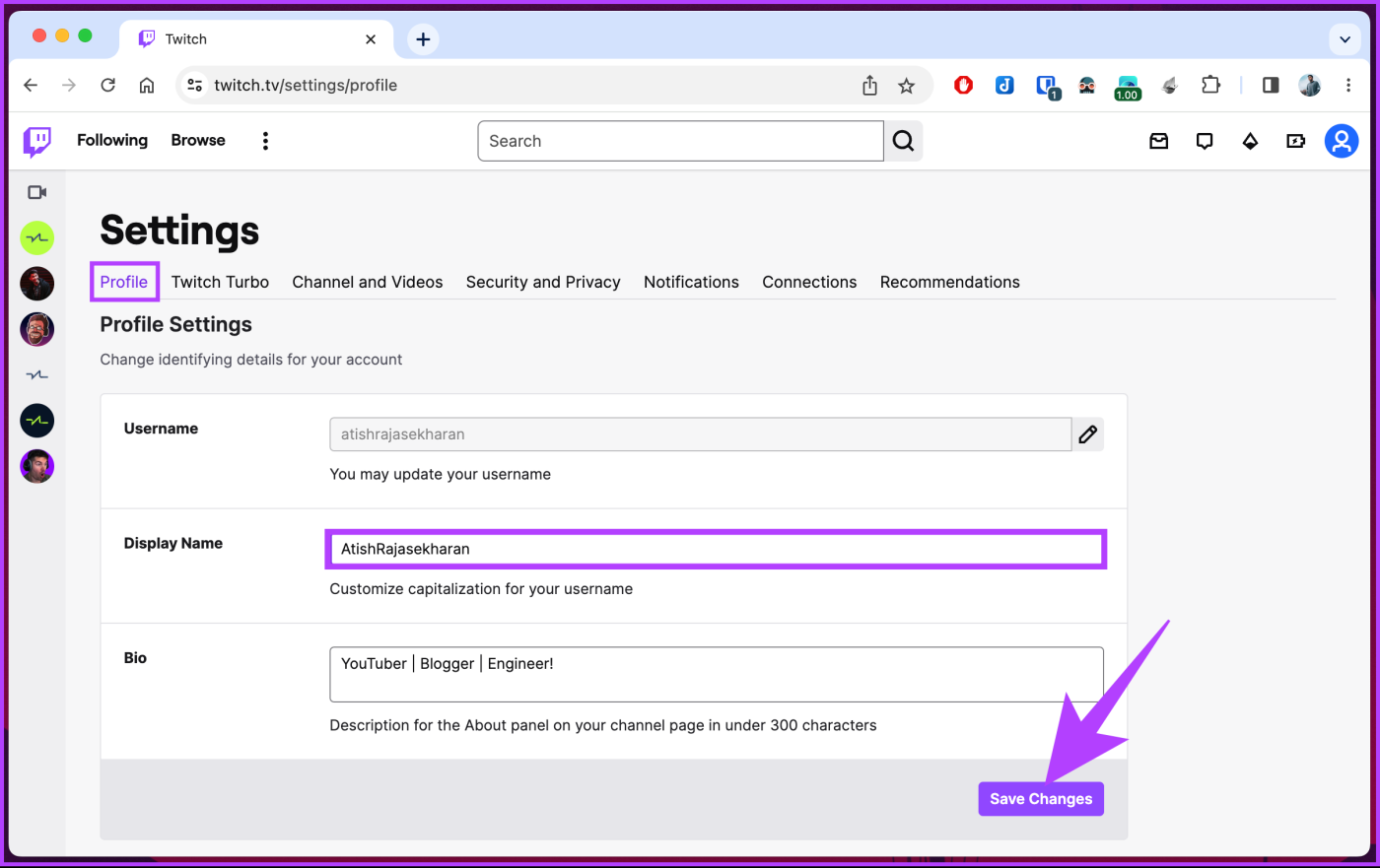
Ahí tienes. Has cambiado el nombre para mostrar en Twitch. Si no tienes acceso a tu escritorio y quieres hacer lo mismo en tu móvil, continúa leyendo.
En la aplicación Twitch para Android o iOS
Paso 1 : inicia la aplicación Twitch y toca el ícono de perfil en la esquina superior izquierda.
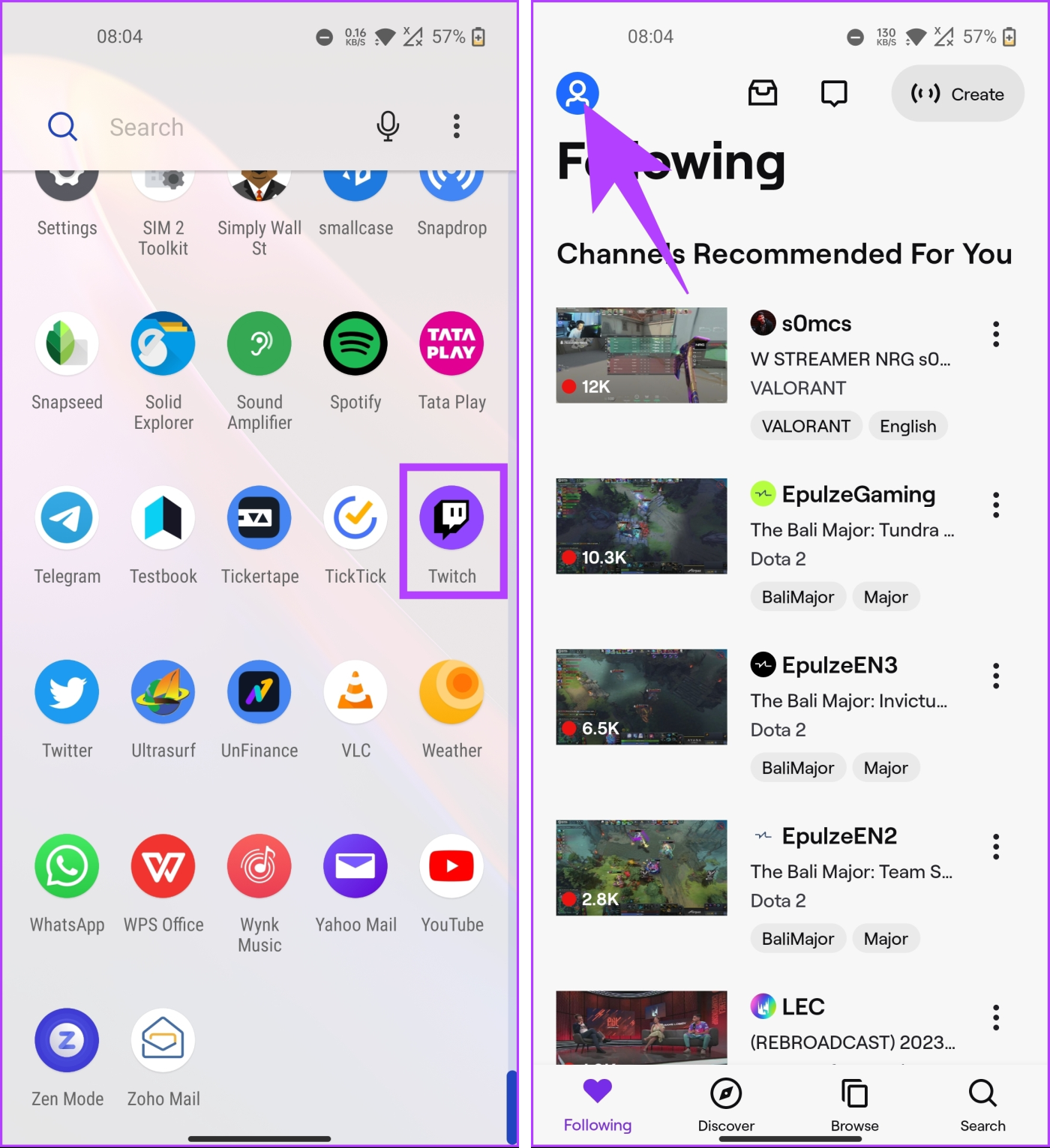
Paso 2 : desde la pantalla Cuenta, elija Configuración de la cuenta. En la siguiente pantalla, toque Cuenta.
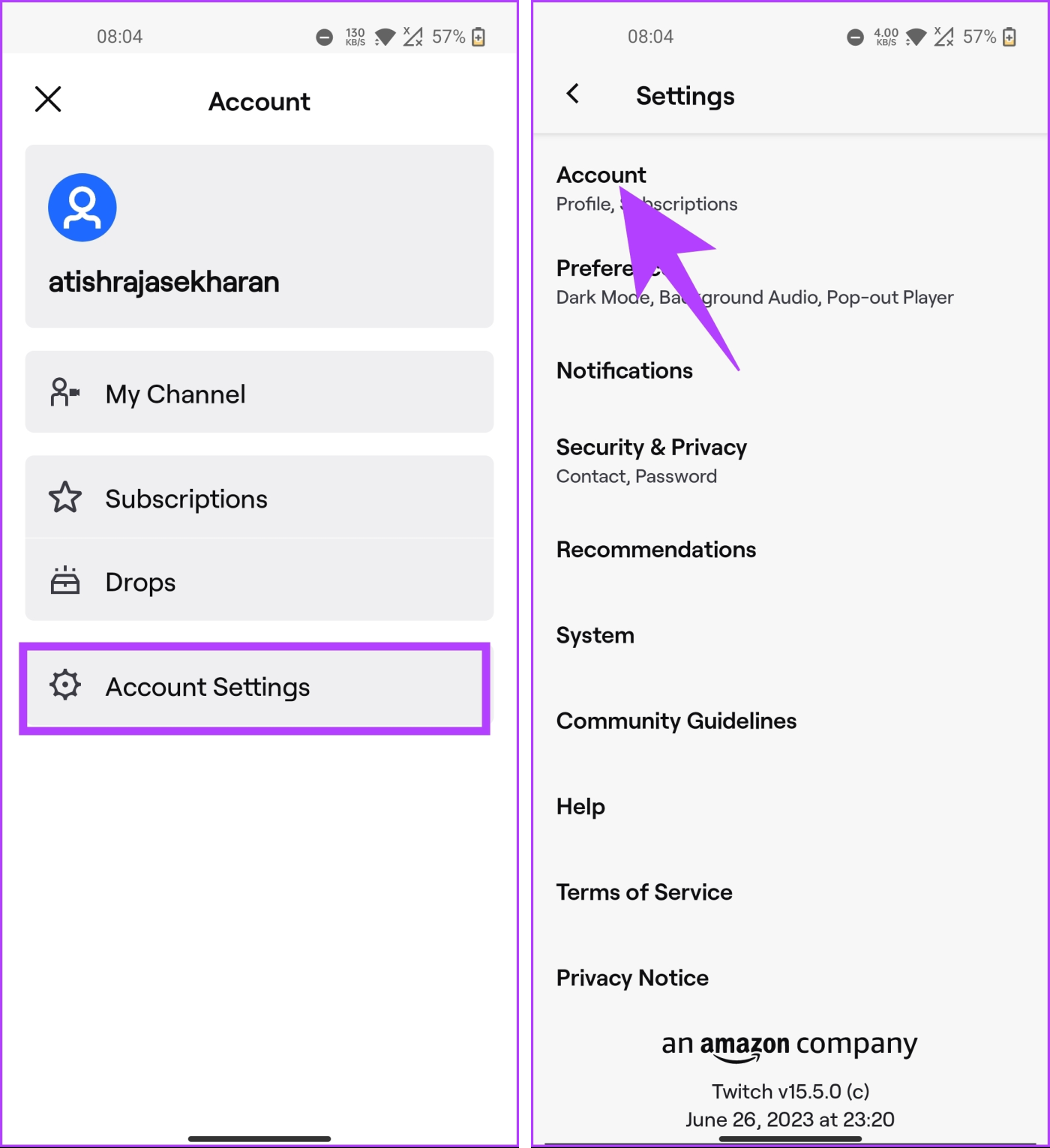
Paso 3 : en la página Cuenta, seleccione la opción Editar perfil. Ahora, desplácese hacia abajo hasta la sección Acerca de y toque Nombre para mostrar.
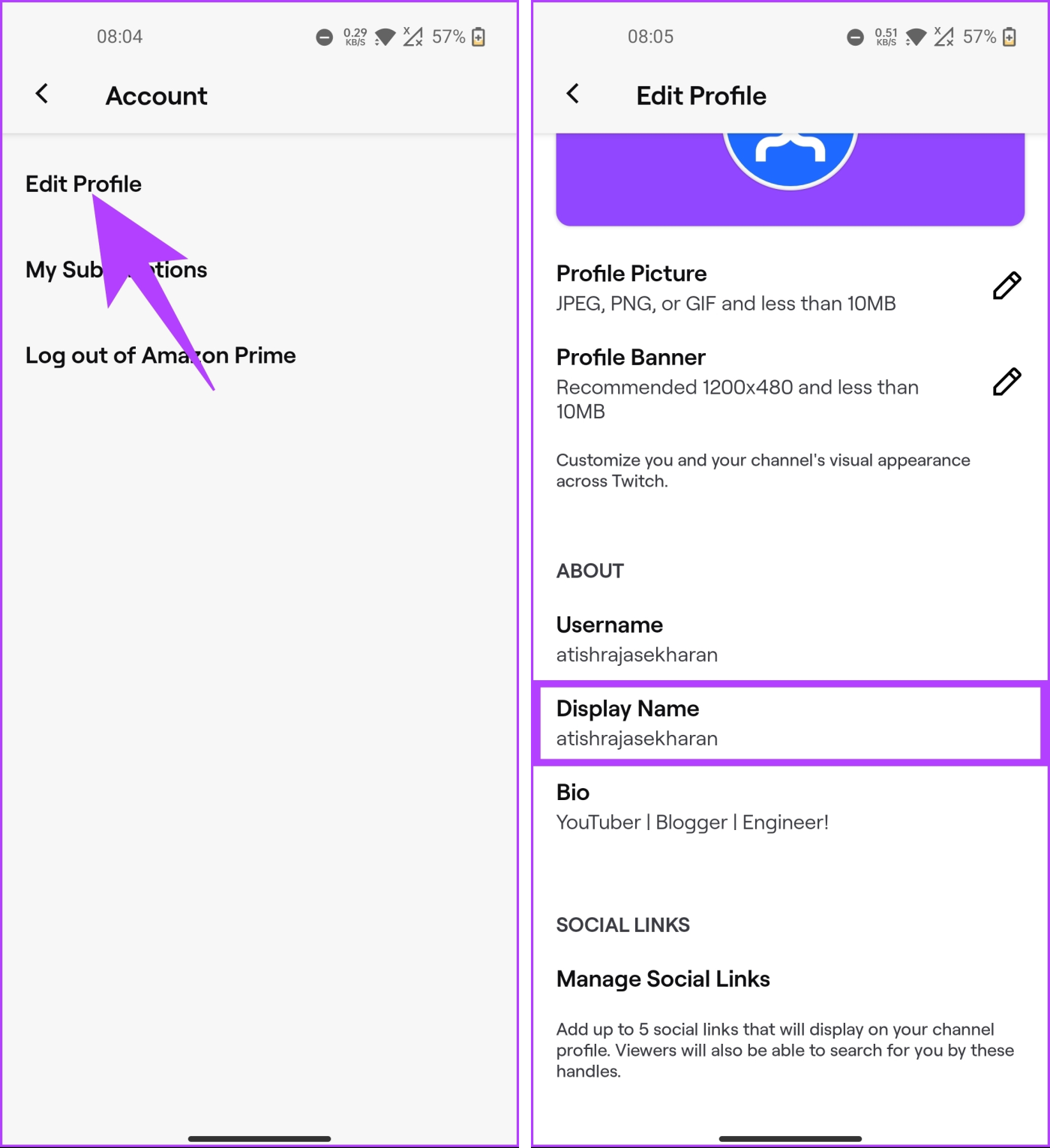
Paso 4 : Ahora, escriba su nombre para mostrar preferido y toque Guardar en la esquina superior derecha para implementar los cambios.
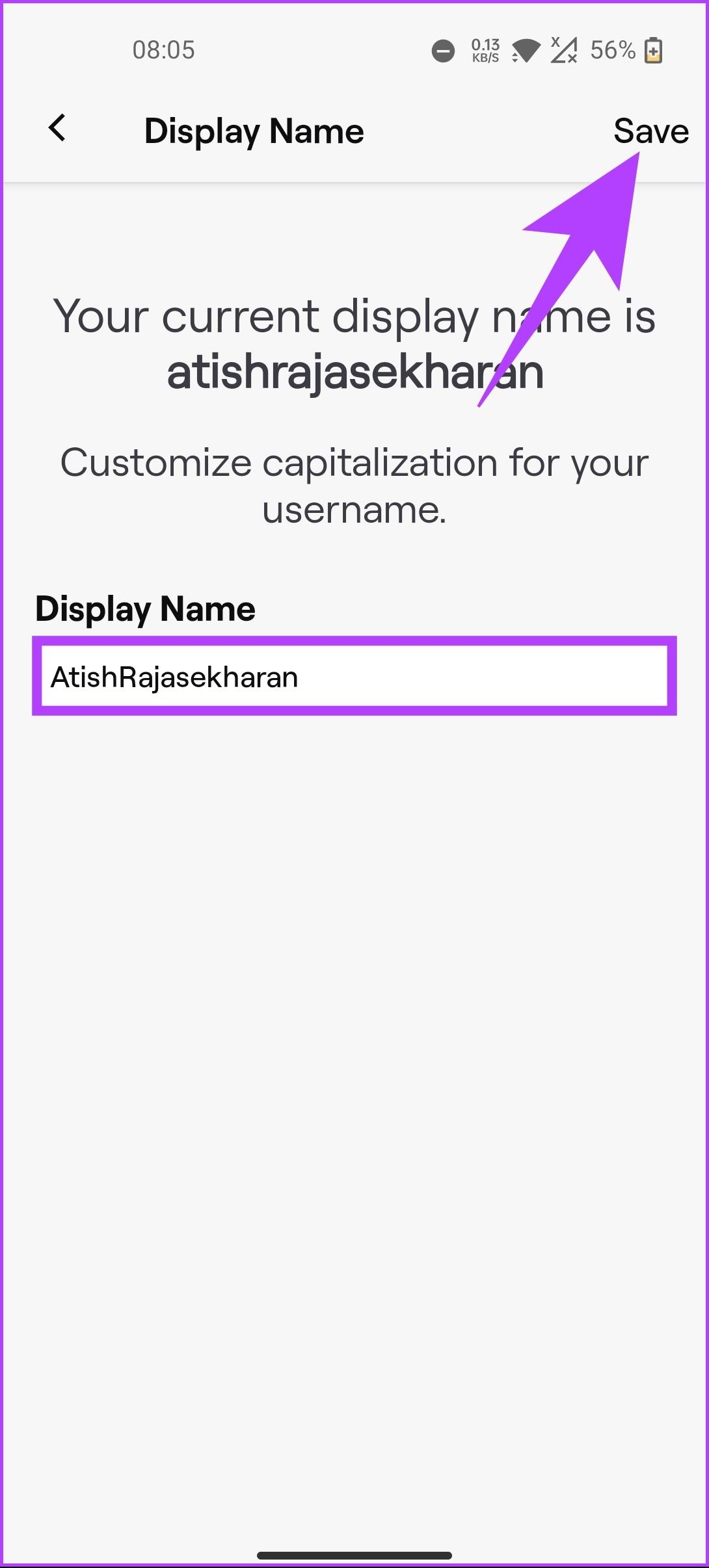
Ahí tienes. Has cambiado con éxito tu nombre para mostrar en la aplicación Twitch. Consulte la sección de preguntas frecuentes a continuación si tiene alguna consulta que no hemos abordado.
Preguntas frecuentes sobre cómo cambiar el nombre de Twitch
1. ¿Pueden ser diferentes tu nombre de usuario de Twitch y tu nombre para mostrar?
No. Tu nombre de usuario y tu nombre para mostrar no pueden ser diferentes en Twitch. Como se mencionó anteriormente, el único cambio que puede realizar en su nombre para mostrar es el uso de letras mayúsculas.
2. ¿Puedes cambiar el color de tu nombre en Twitch?
Sí tu puedes. Sin embargo, necesitarás tener una suscripción a Twitch Turbo o Prime. Hemos explicado detalladamente cómo cambiar el color de tu nombre en Twitch .
Modifica tu cuenta de Twitch
Cambiar su nombre de usuario y nombre para mostrar de Twitch puede darle algo de vida a su viaje de transmisión y ayudarlo a establecer una conexión más fuerte con su comunidad. Con las instrucciones paso a paso de este artículo, podrás actualizar tu nombre fácilmente. Sin embargo, si notas que alguien hace un mal uso de tu identidad o de la de otra persona, puedes denunciarlo en Twitch .